Binance မှမည်သို့ဆုတ်ခွာရမည်နည်း
ဤလမ်းညွှန်သည်သင့်ရန်ပုံငွေများကိုလုံခြုံစွာနှင့်ထိရောက်စွာရောက်ရှိရန်လိုအပ်ကြောင်းဤလမ်းညွှန်သည်ပြန်လည်ဆုတ်ခွာရန်အဆင့်များကိုဖော်ပြထားသည်။

Binance တွင် Crypto အား ခရက်ဒစ်/ဒက်ဘစ်ကတ်သို့ မည်သို့ရောင်းချမည်နည်း။
Crypto ကို ခရက်ဒစ်/ဒက်ဘစ်ကတ် (ဝဘ်) သို့ ရောင်းချပါ
ယခု သင်သည် သင်၏ cryptocurrencies ကို fiat ငွေကြေးဖြင့် ရောင်းချနိုင်ပြီး ၎င်းတို့ကို Binance ရှိ သင်၏ ခရက်ဒစ်/ဒက်ဘစ်ကတ်သို့ တိုက်ရိုက် လွှဲပြောင်းပေးလိုက်ပါ။1. သင်၏ Binance အကောင့်သို့ ဝင်ရောက်ပြီး [Buy Crypto] - [Debit/Credit Card] ကိုနှိပ်ပါ။
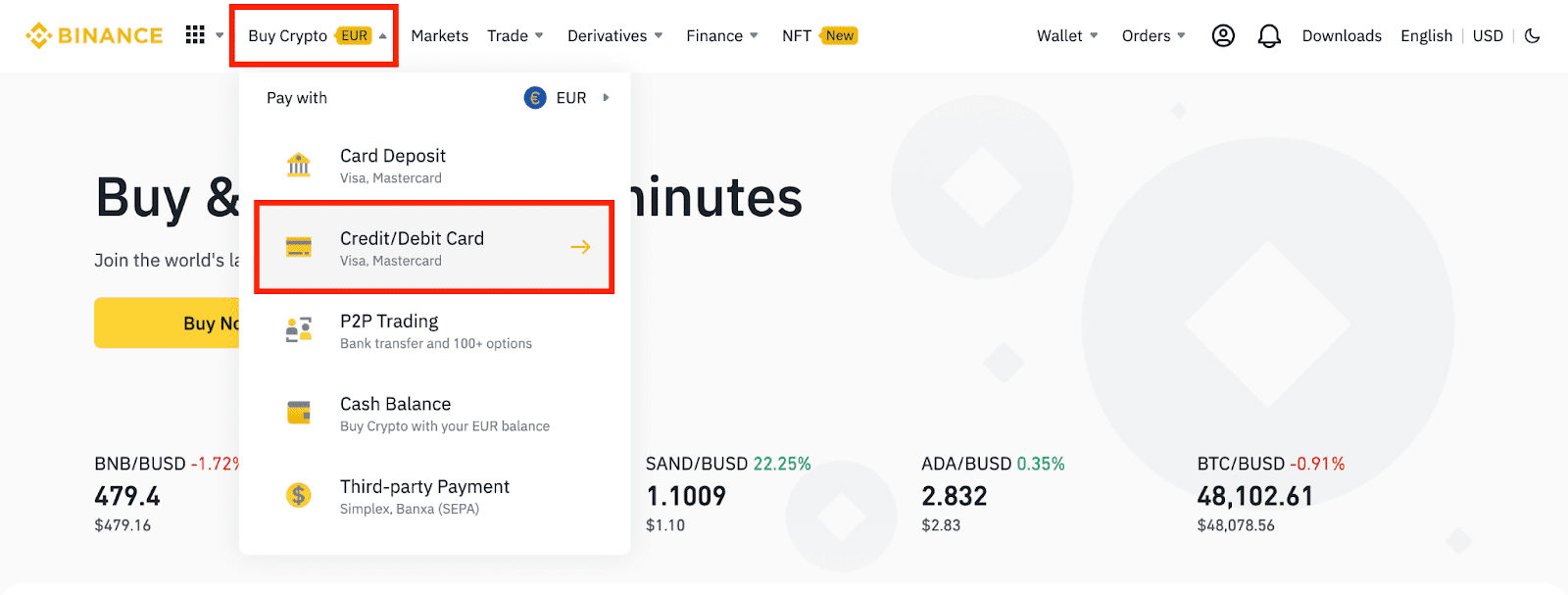
2. [Sell] ကို နှိပ်ပါ။ သင်ရောင်းလိုသော fiat ငွေကြေးနှင့် cryptocurrency ကိုရွေးချယ်ပါ။ ပမာဏကိုဖြည့်ပြီး [Continue] ကိုနှိပ်ပါ ။
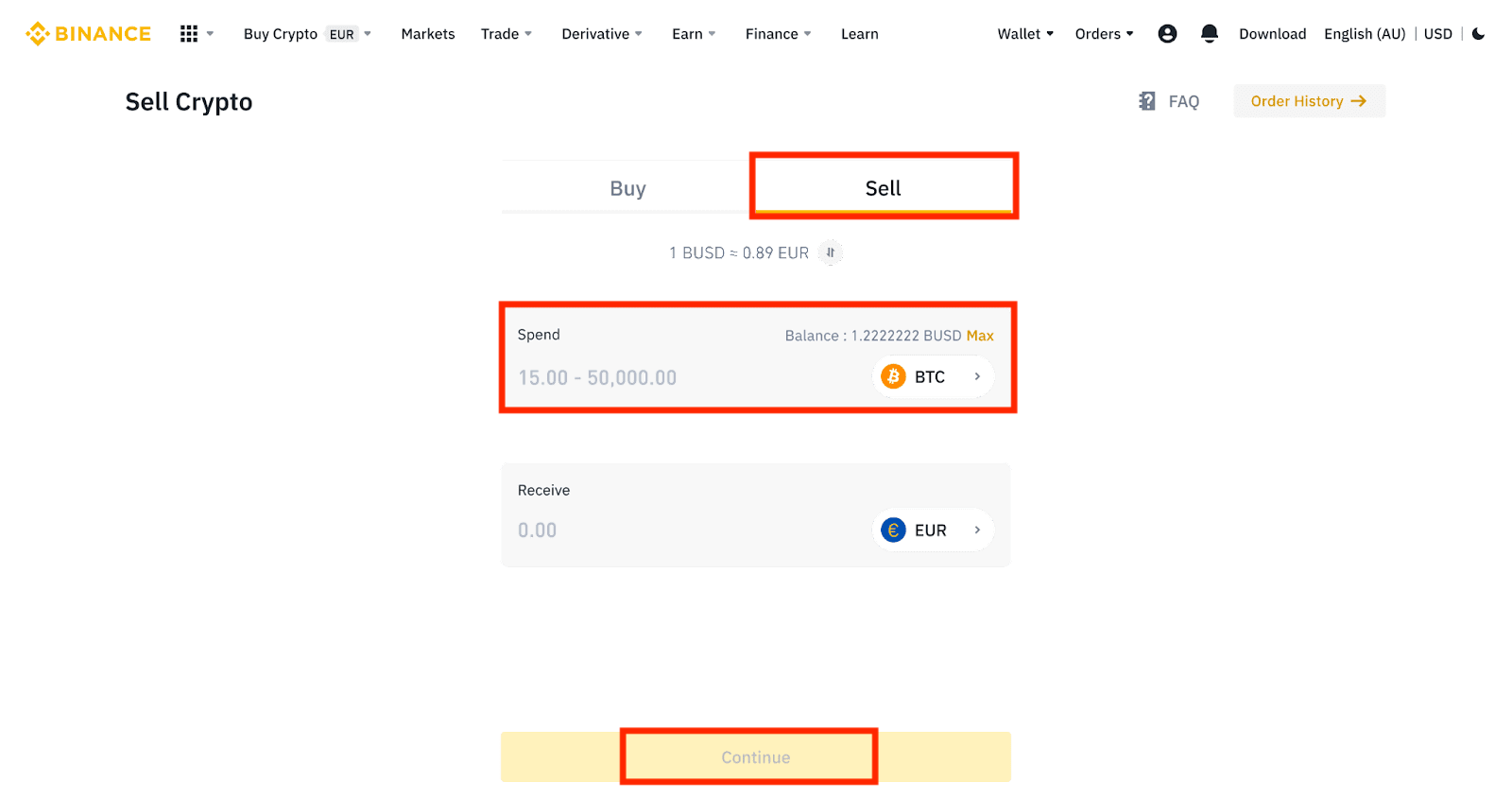
3. သင့်ငွေပေးချေမှုနည်းလမ်းကို ရွေးချယ်ပါ။ သင့်လက်ရှိကတ်များမှ ရွေးချယ်ရန် သို့မဟုတ် ကတ်အသစ်တစ်ခုထည့်ရန် [Manage cards] ကိုနှိပ်ပါ ။
သင်သည် ကတ် 5 ခုအထိသာ သိမ်းဆည်းနိုင်ပြီး Visa ခရက်ဒစ်/ဒက်ဘစ်ကတ်များကိုသာ ပံ့ပိုးထားသည်။
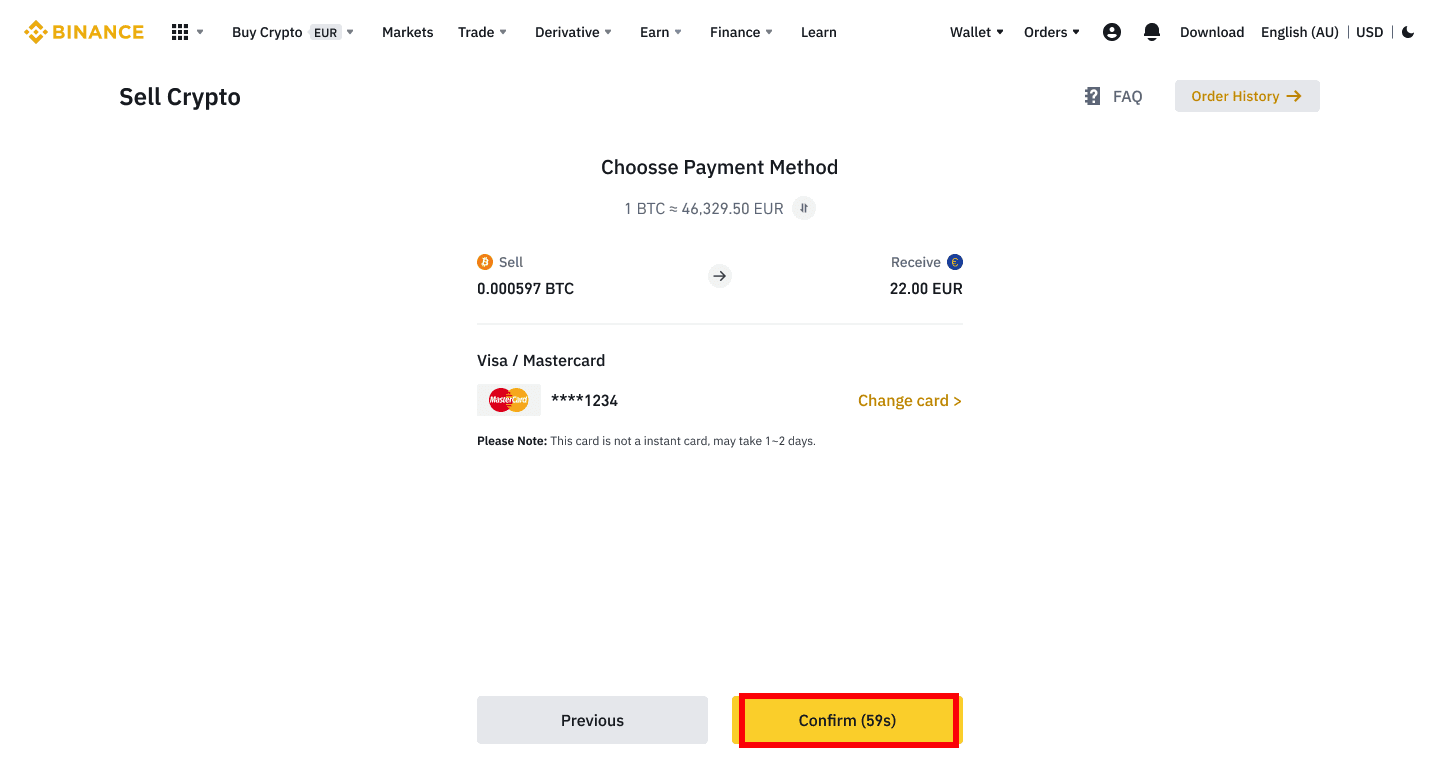
4. ငွေပေးချေမှုအသေးစိတ်အချက်အလက်များကိုစစ်ဆေးပြီး 10 စက္ကန့်အတွင်း သင့်မှာယူမှုကို အတည်ပြုပါ၊ ဆက်လက်ဆောင်ရွက်ရန် [Confirm] ကိုနှိပ်ပါ။ 10 စက္ကန့်ကြာပြီးနောက်၊ သင်ရရှိမည့် crypto စျေးနှုန်းနှင့် ပမာဏကို ပြန်လည်တွက်ချက်ပါမည်။ နောက်ဆုံးစျေးကွက်ပေါက်စျေးကိုကြည့်ရှုရန် [Refresh] ကိုနှိပ်နိုင်သည် ။
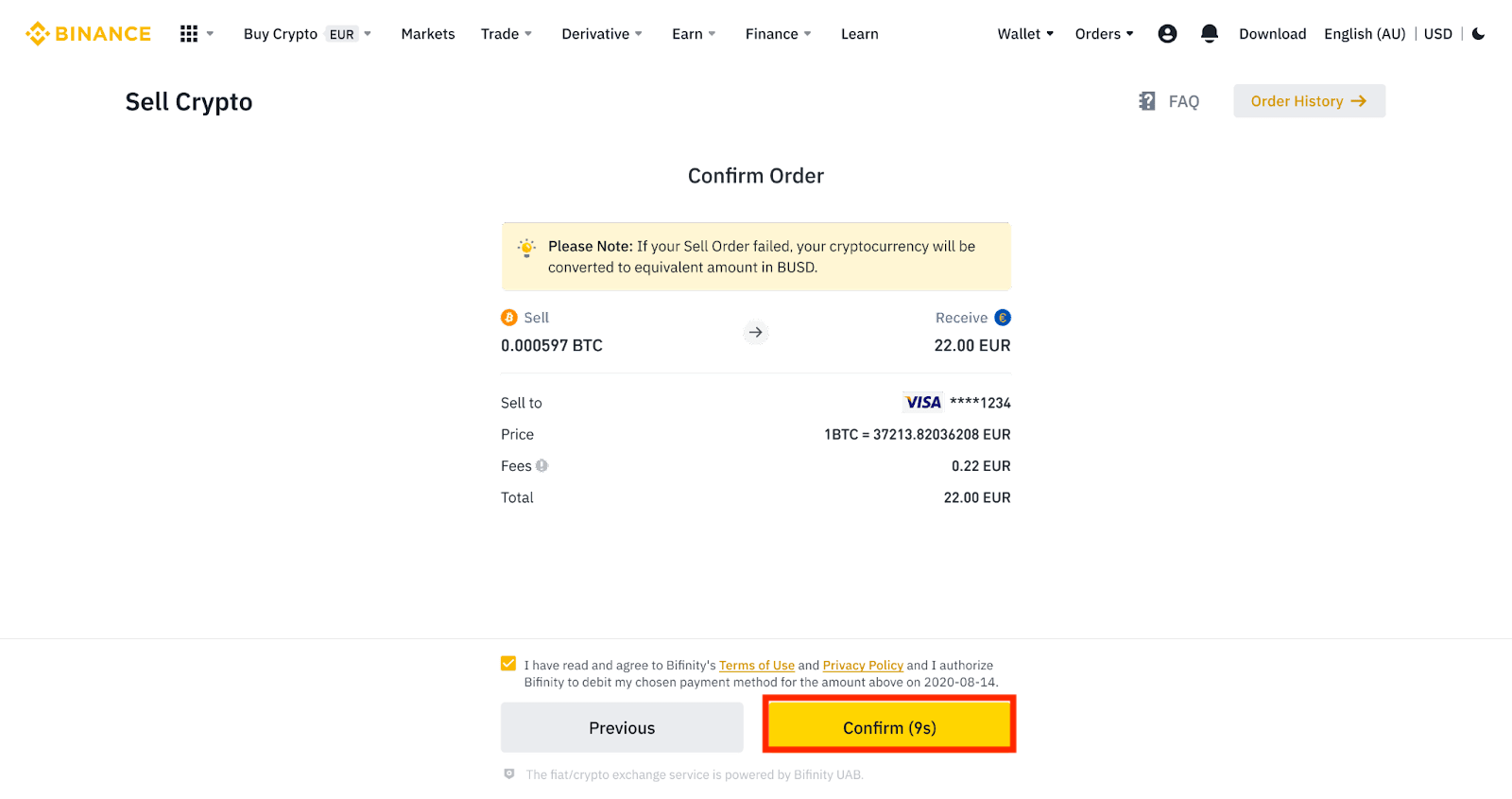
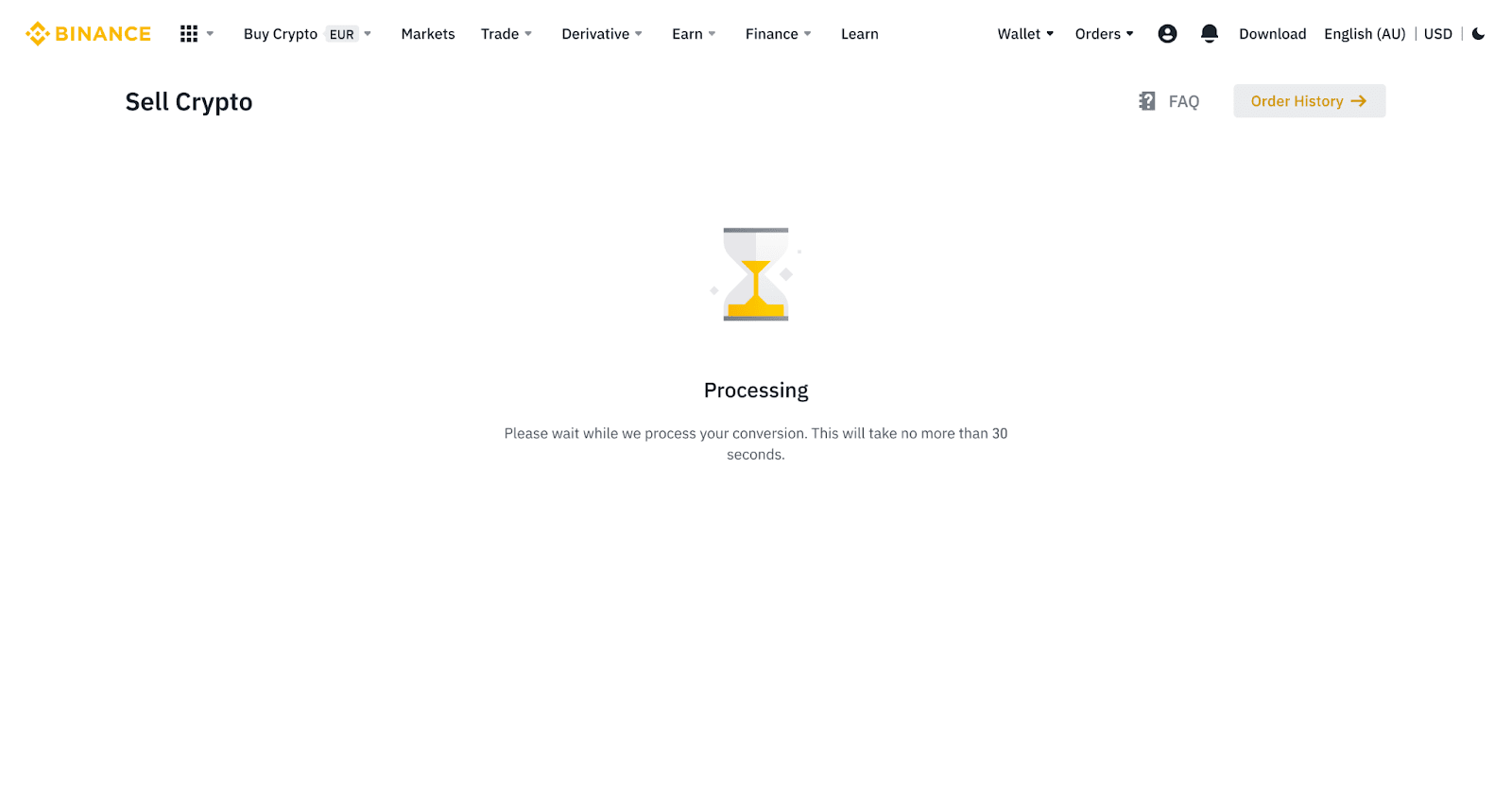
5. သင်၏ မှာယူမှု အခြေအနေကို စစ်ဆေးပါ။ 5.1 သင့်မှာယူမှုကို အောင်မြင်စွာလုပ်ဆောင်ပြီးသည်နှင့် အသေးစိတ်အချက်အလက်များကိုစစ်ဆေးရန် [View History] ကို
နှိပ်နိုင်ပါသည် ။ 5.2 သင့်မှာယူမှု ပျက်ကွက်ပါက၊ cryptocurrency ပမာဏကို သင်၏ Spot Wallet တွင် BUSD ဖြင့် ထည့်သွင်းမည်ဖြစ်သည်။
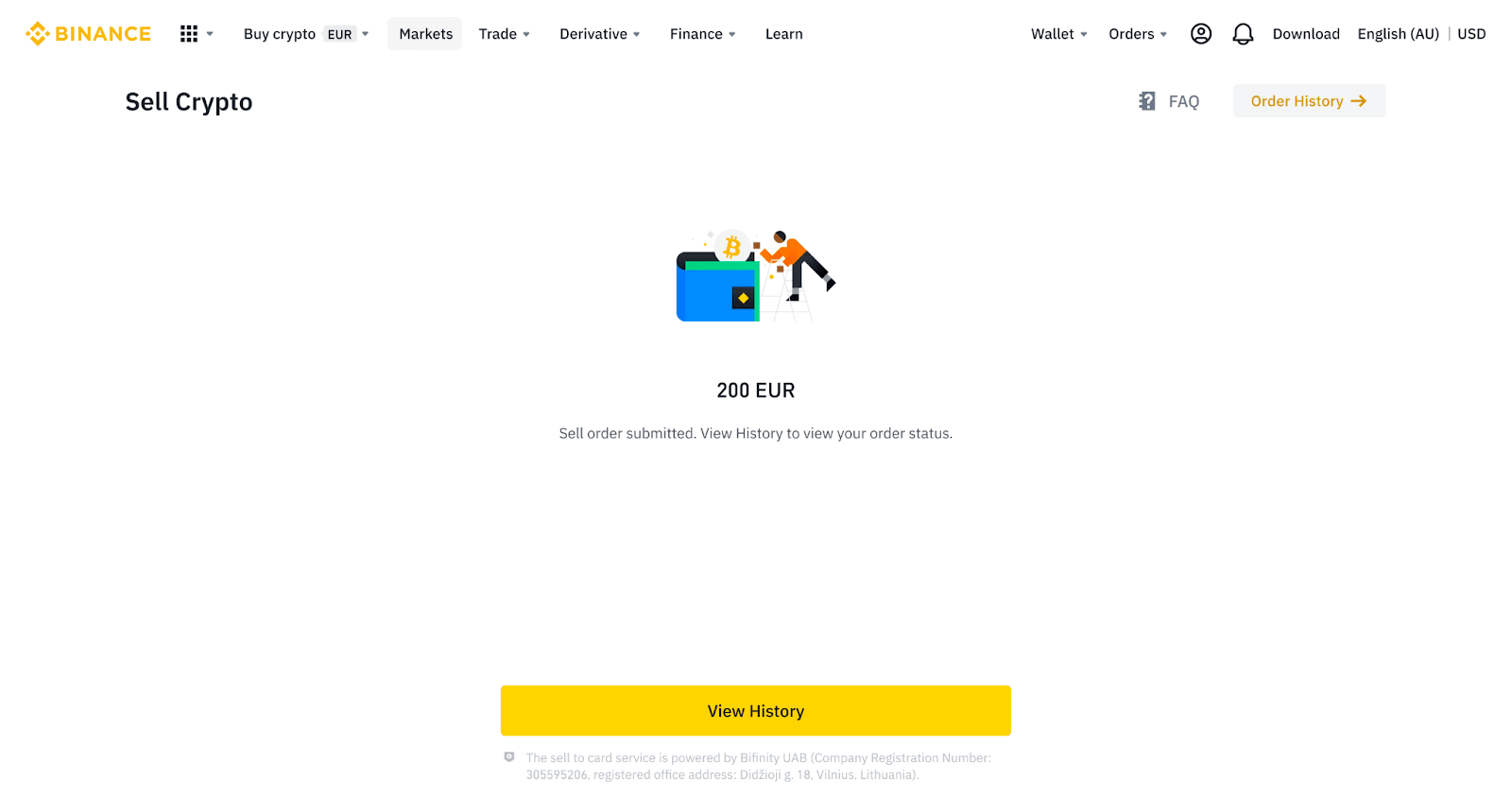
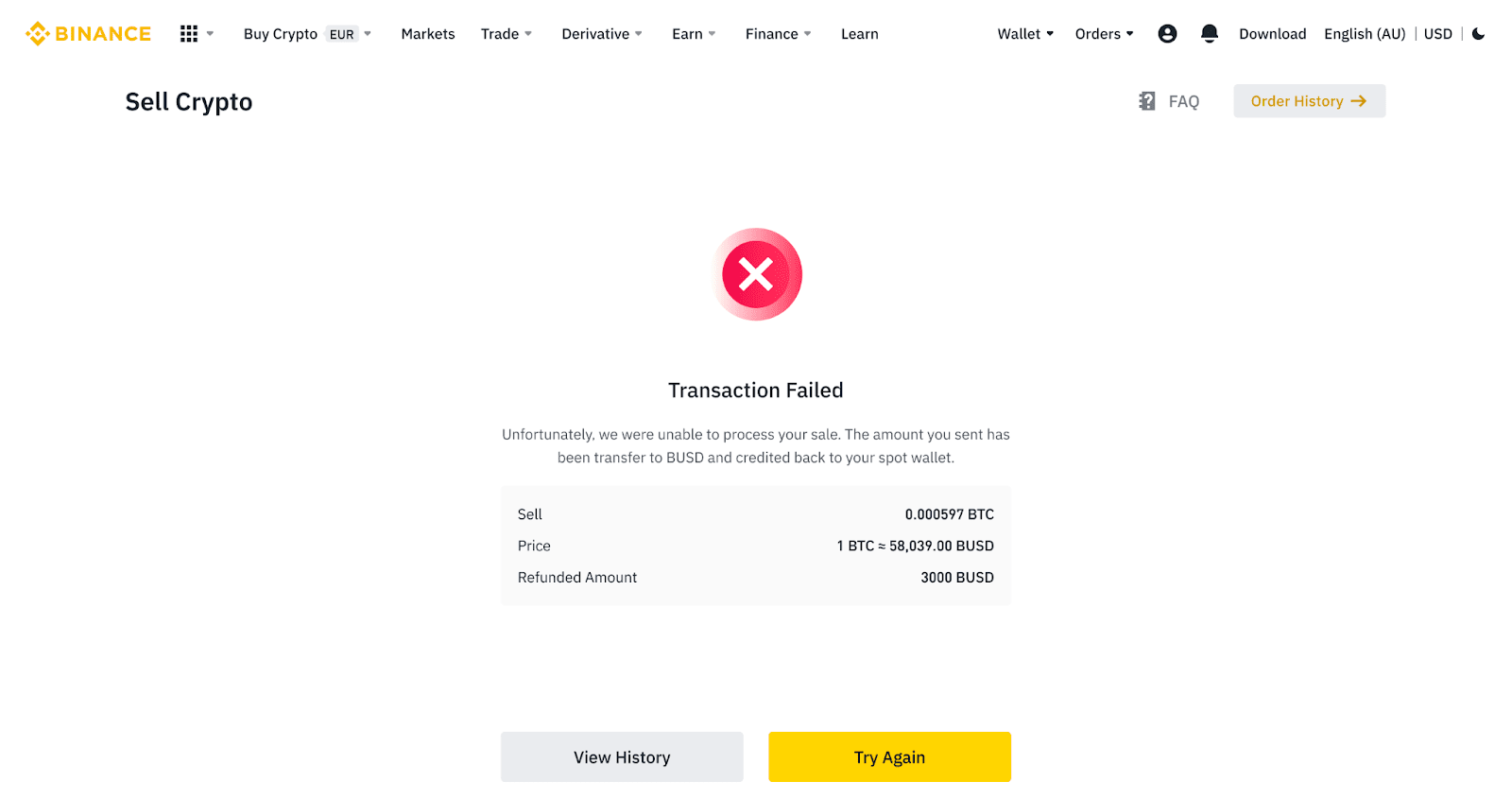
Crypto ကို ခရက်ဒစ်/ဒက်ဘစ်ကတ် (အက်ပ်) သို့ ရောင်းချပါ
1. သင်၏ Binance အက်ပ်သို့ ဝင်ရောက်ပြီး [ခရက်ဒစ်/ဒက်ဘစ်ကတ်] ကို နှိပ်ပါ။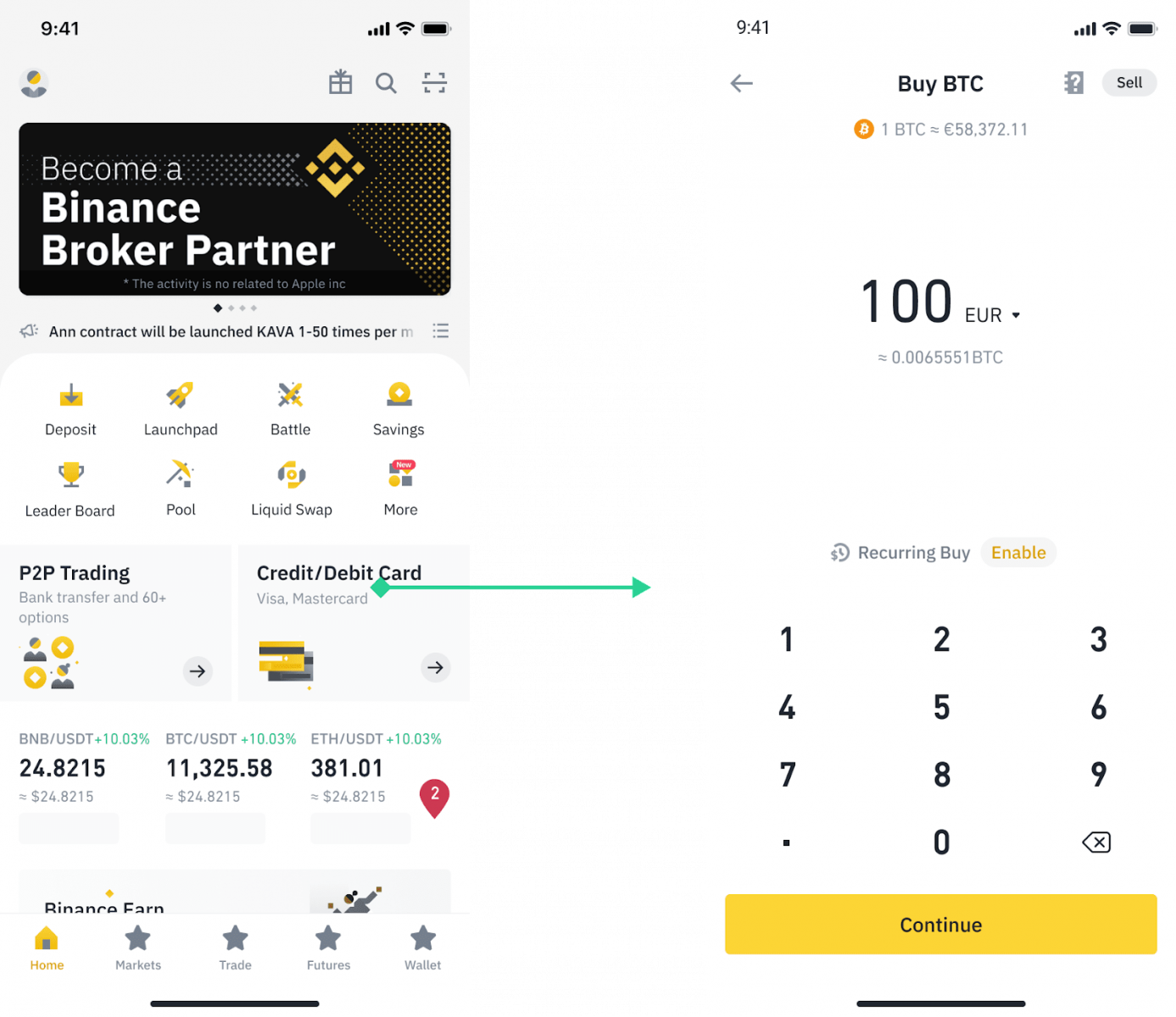
2. သင်ရောင်းလိုသော crypto ကိုရွေးချယ်ပါ၊ ထို့နောက် ညာဘက်အပေါ်ထောင့်ရှိ [Sell]
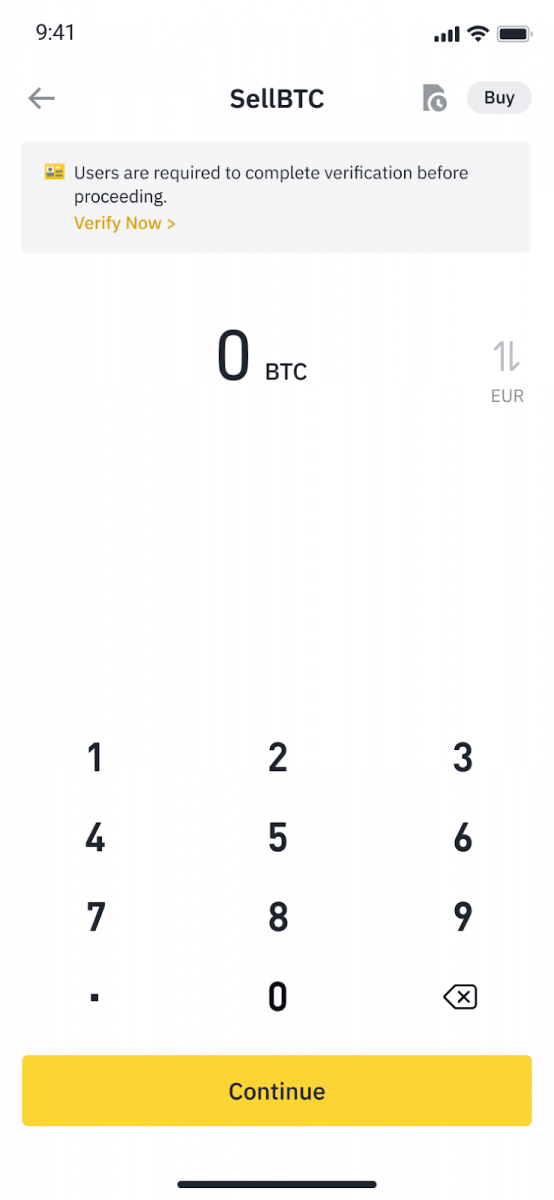
ကိုနှိပ်ပါ။ 3. သင်၏လက်ခံနည်းလမ်းကို ရွေးချယ်ပါ။ သင့်လက်ရှိကတ်များမှ ရွေးချယ်ရန် သို့မဟုတ် ကတ်အသစ်ထည့်ရန် [ကတ်ပြောင်းရန်] ကို တို့ပါ ။
သင်သည် ကတ် 5 ခုအထိသာ သိမ်းဆည်းနိုင်ပြီး Visa Credit/ Debit ကတ်များကိုသာ [Sell to Card] အတွက် ပံ့ပိုးပေးထားသည်။
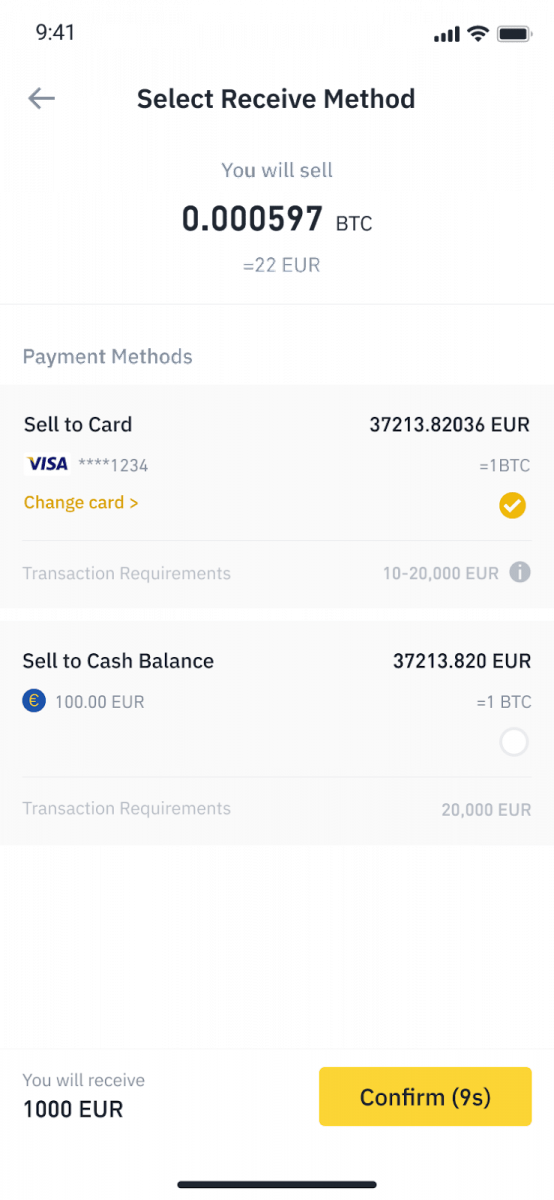
4. သင်၏ခရက်ဒစ်/ဒက်ဘစ်ကတ်ကို အောင်မြင်စွာထည့်သွင်းခြင်း သို့မဟုတ် ရွေးချယ်ပြီးသည်နှင့် 10 စက္ကန့်အတွင်း [အတည်ပြုရန်] ကိုစစ်ဆေးပြီး နှိပ်ပါ။ 10 စက္ကန့်ကြာပြီးနောက်၊ စျေးနှုန်းနှင့် fiat ငွေကြေးပမာဏကို ပြန်လည်တွက်ချက်ပါမည်။ နောက်ဆုံးစျေးကွက်ပေါက်စျေးကိုကြည့်ရှုရန် [Refresh] ကိုနှိပ်နိုင်သည် ။
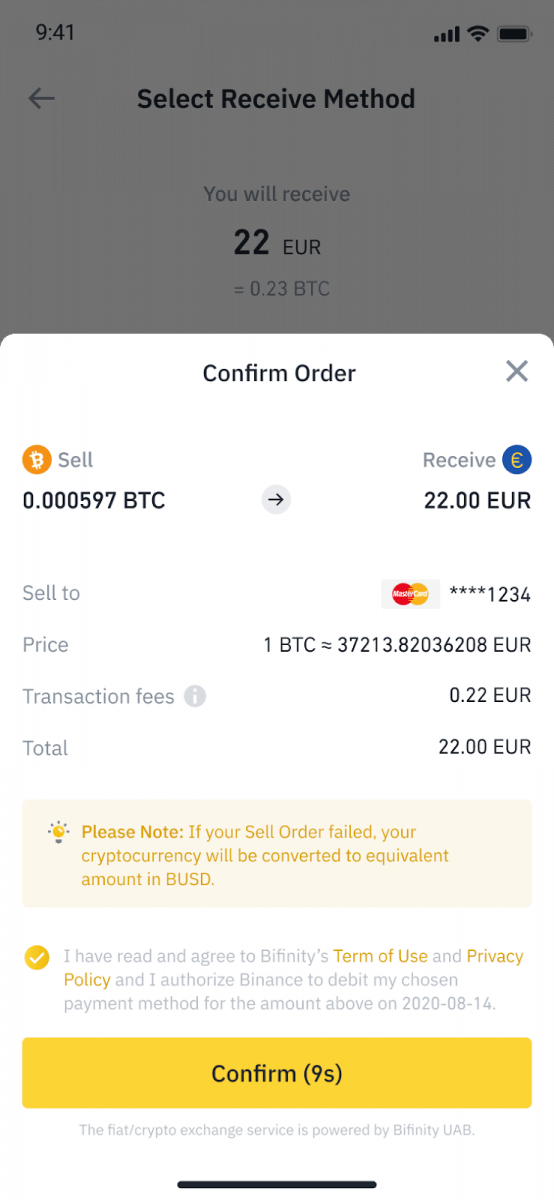
5. သင်၏ မှာယူမှု အခြေအနေကို စစ်ဆေးပါ။
5.1 သင့်မှာယူမှုကို အောင်မြင်စွာလုပ်ဆောင်ပြီးသည်နှင့် သင်၏ရောင်းချမှုမှတ်တမ်းများကိုကြည့်ရှုရန် [View History]
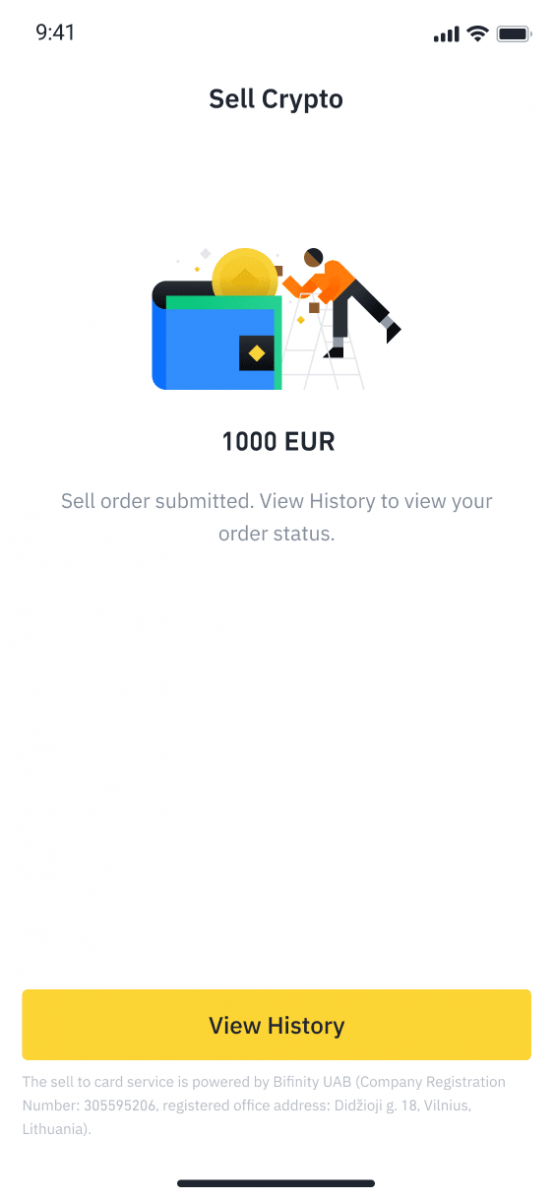
ကိုနှိပ်နိုင်ပါသည်။ 5.2 သင့်မှာယူမှု ပျက်ကွက်ပါက၊ cryptocurrency ပမာဏကို သင်၏ Spot Wallet တွင် BUSD ဖြင့် ထည့်သွင်းမည်ဖြစ်သည်။
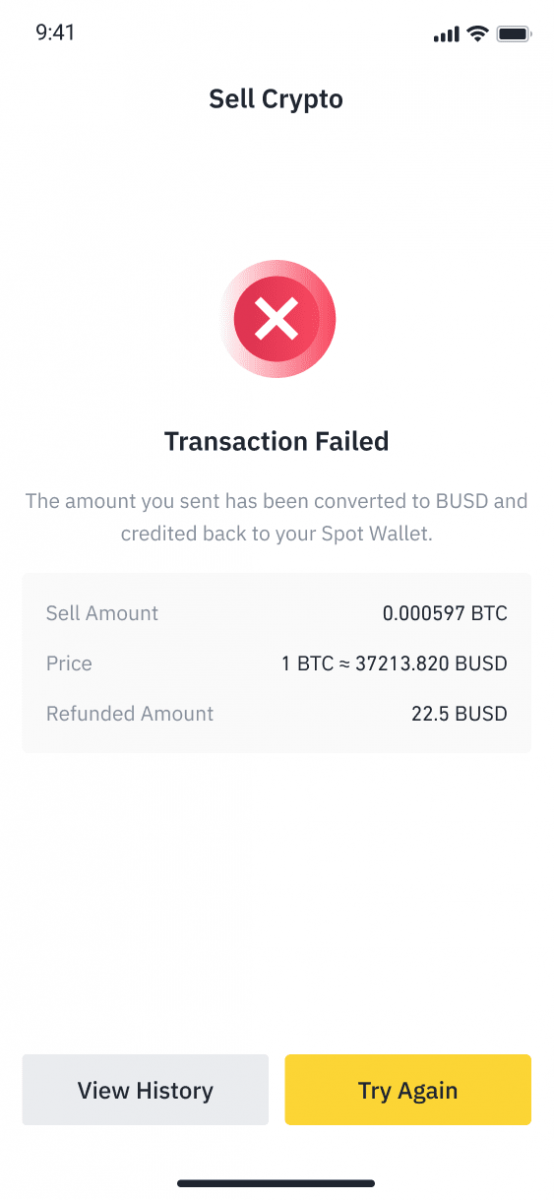
Binance P2P တွင် Crypto ရောင်းချနည်း
Binance P2P (ဝဘ်) တွင် Crypto ကိုရောင်းပါ
အဆင့် 1- (1) “ Buy Crypto ” ကိုရွေးချယ်ပြီး ထိပ်ပိုင်းအညွှန်းတွင် (2) “ P2P Trading ” ကိုနှိပ်ပါ။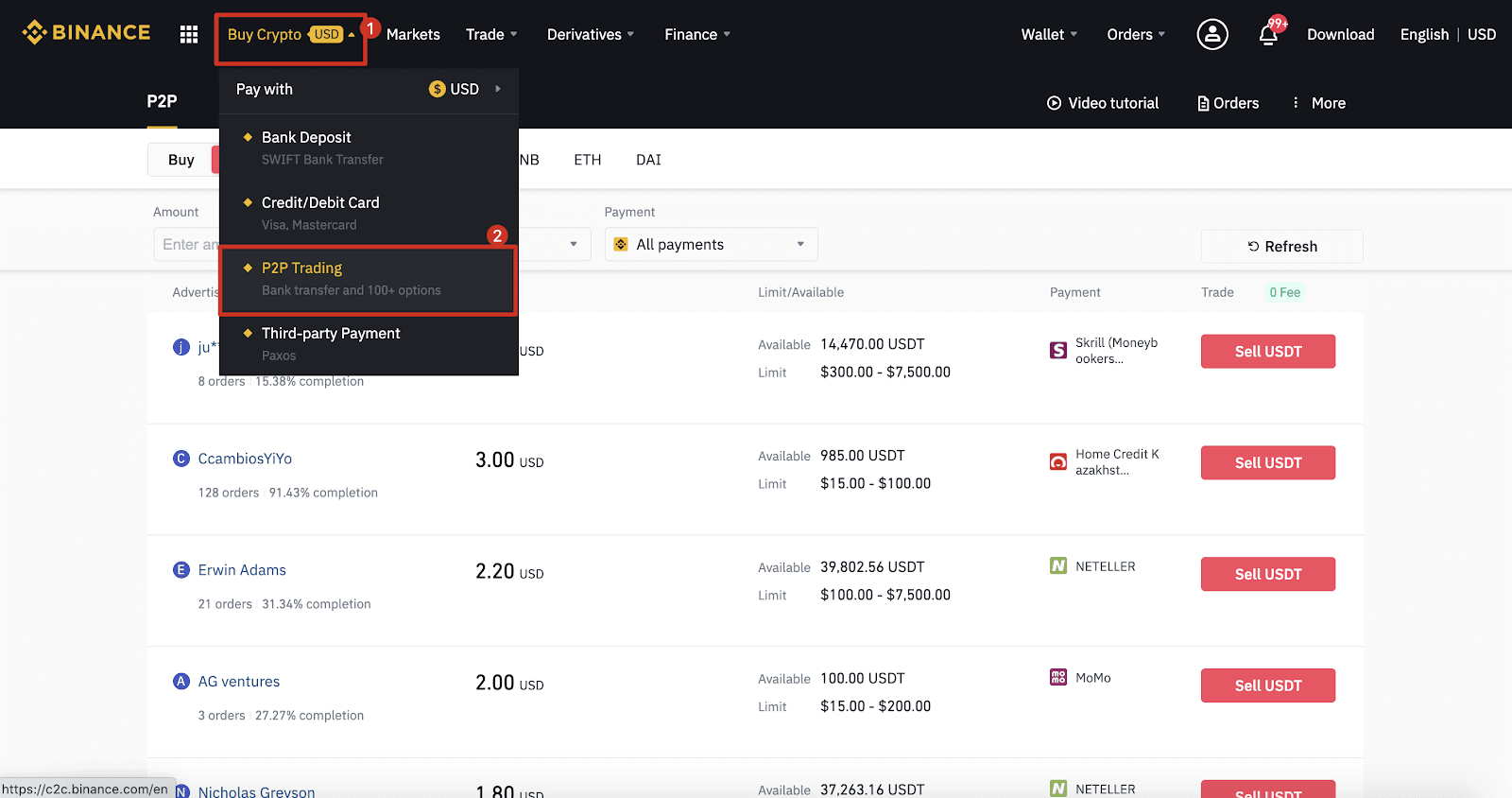
အဆင့် 2- (1) " Sell " ကိုနှိပ်ပြီး သင်ရောင်းလိုသောငွေကြေးကို ရွေးချယ်ပါ (USDT ကို နမူနာအဖြစ် ပြထားသည်)။ drop-down ရှိ စျေးနှုန်းနှင့် (၂) “ ပေးချေမှု ” ကို စစ်ထုတ်ပါ၊ ကြော်ငြာတစ်ခုကို ရွေးချယ်ပါ၊ ထို့နောက် (၃) “ ရောင်းမည် ” ကိုနှိပ်ပါ။
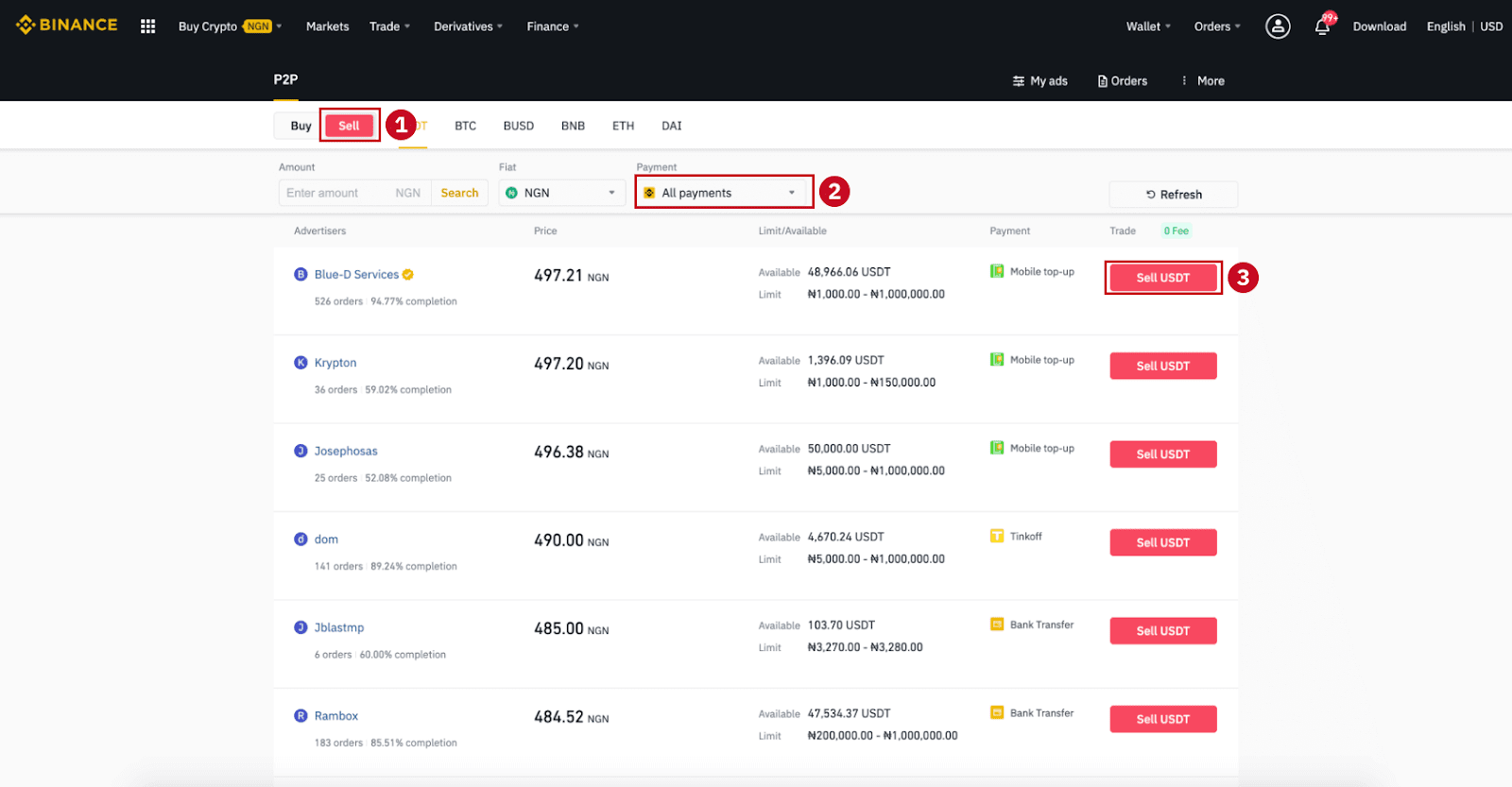
အဆင့် 3-
သင်ရောင်းလိုသောပမာဏ (သင်၏ fiat ငွေကြေးတွင်) သို့မဟုတ် ပမာဏ ( crypto ဖြင့်) ဖြည့်သွင်းပြီး (2) " Sell " ကိုနှိပ်ပါ။
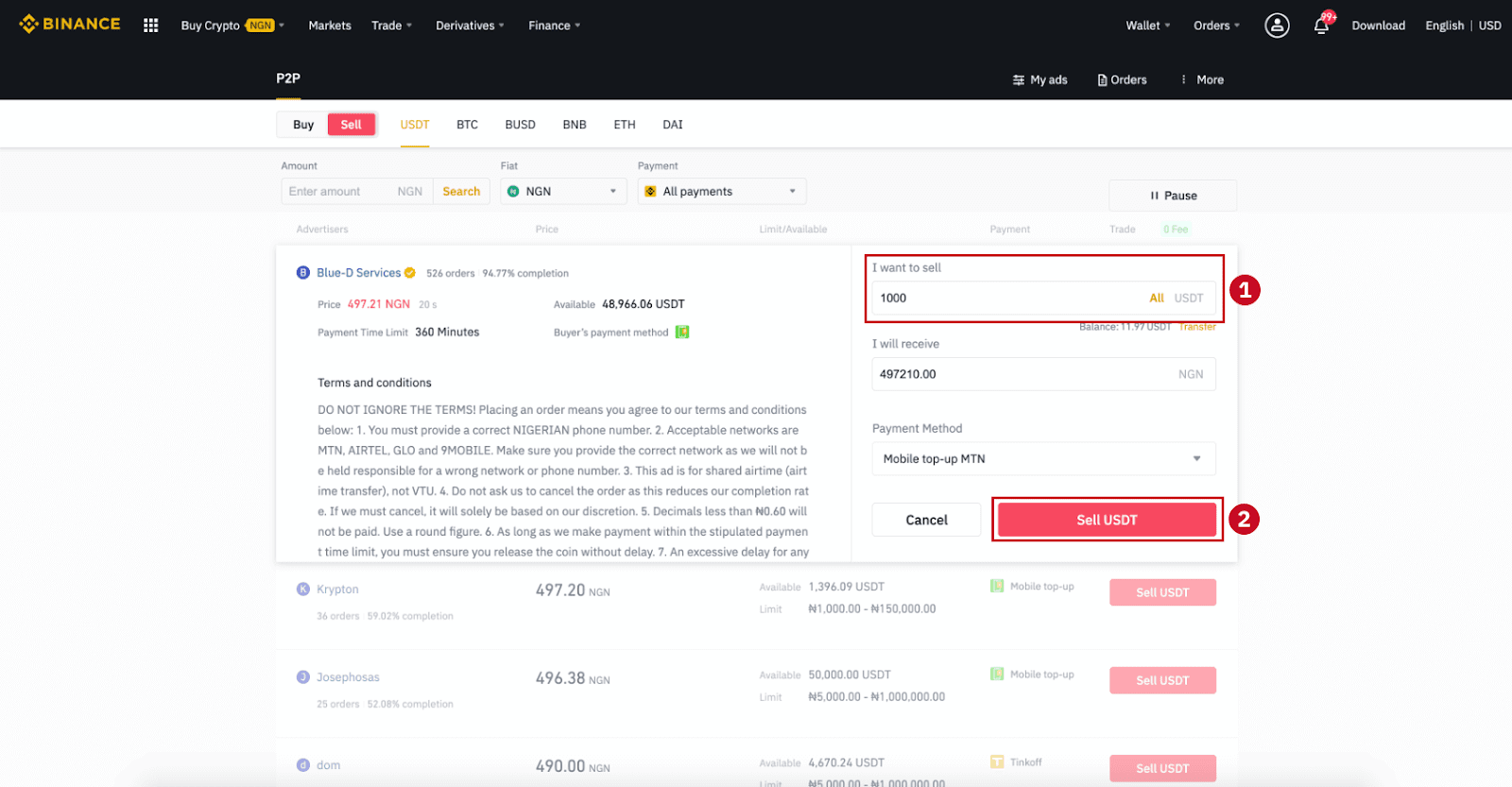
အဆင့် 4- ယခုငွေပေးငွေယူသည် "ဝယ်သူမှပြုလုပ်ရမည့်ငွေပေးချေမှု" ကို ပြသပါမည် ။
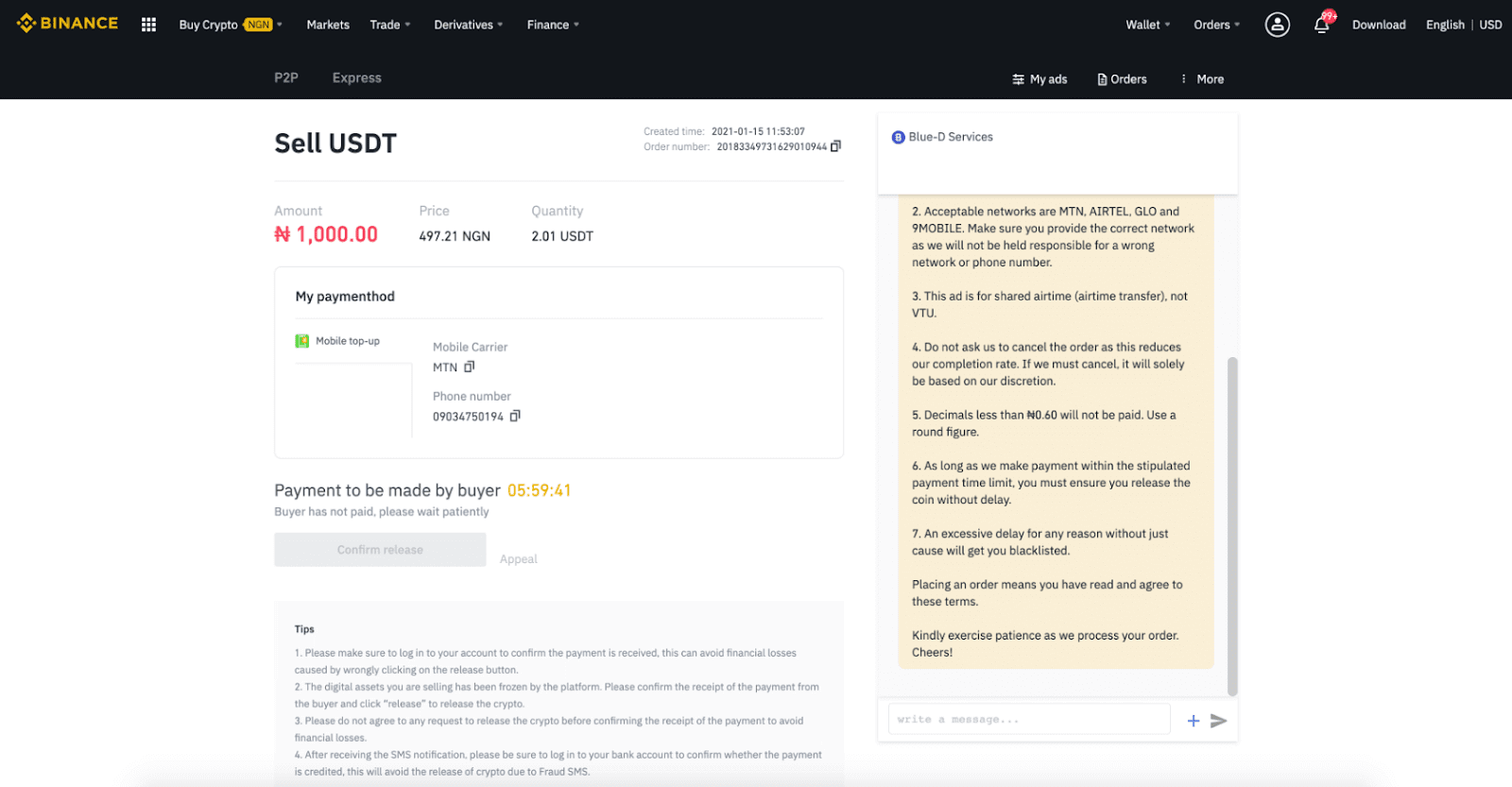
အဆင့် 5 : ဝယ်ယူသူသည် ငွေပေးချေပြီးနောက်၊ ငွေပေးငွေယူသည် ယခုအခါ “ To be release ” ကို ပြသပါမည်။ သင်အသုံးပြုသော ငွေပေးချေမှုအက်ပ်/နည်းလမ်းသို့ ဝယ်ယူသူထံမှ ငွေပေးချေမှုကို အမှန်တကယ် လက်ခံရရှိကြောင်း သေချာပါစေ။ ဝယ်ယူသူထံမှ ငွေလက်ခံရရှိမှုကို သင်အတည်ပြုပြီးနောက်၊ ဝယ်ယူသူ၏အကောင့်သို့ crypto ကိုထုတ်ပြန်ရန် “ အတည်ပြုထုတ်ပြန်ရန် ” နှင့် “ အတည်ပြုပါ ” ကိုနှိပ်ပါ။ တဖန်၊ အကယ်၍ သင်သည် ငွေကြေးတစ်စုံတစ်ရာမရရှိပါက၊ ငွေကြေးဆုံးရှုံးမှုကိုရှောင်ရှားရန် crypto ကိုမထုတ်ပြန်ပါနှင့်။
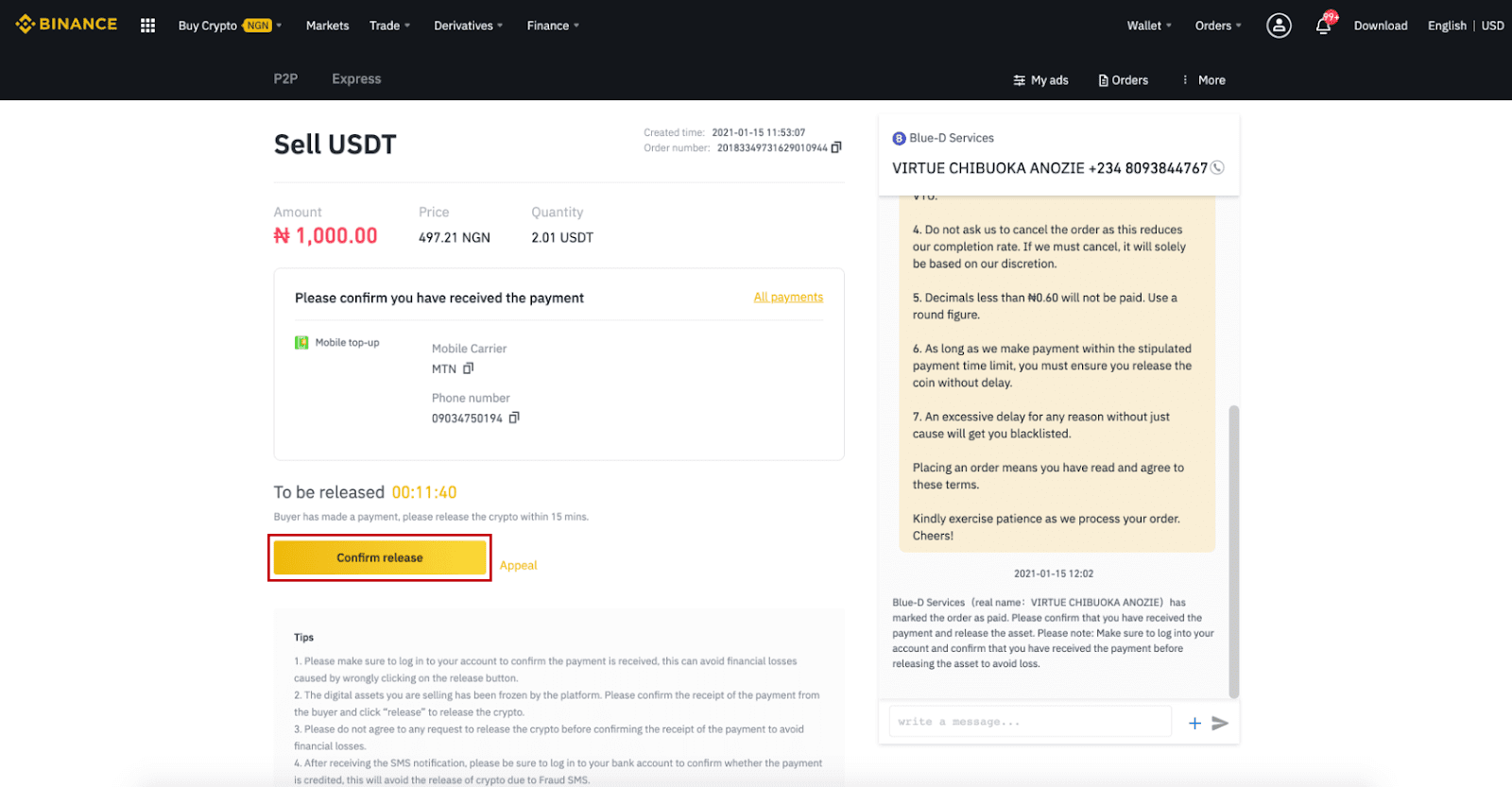
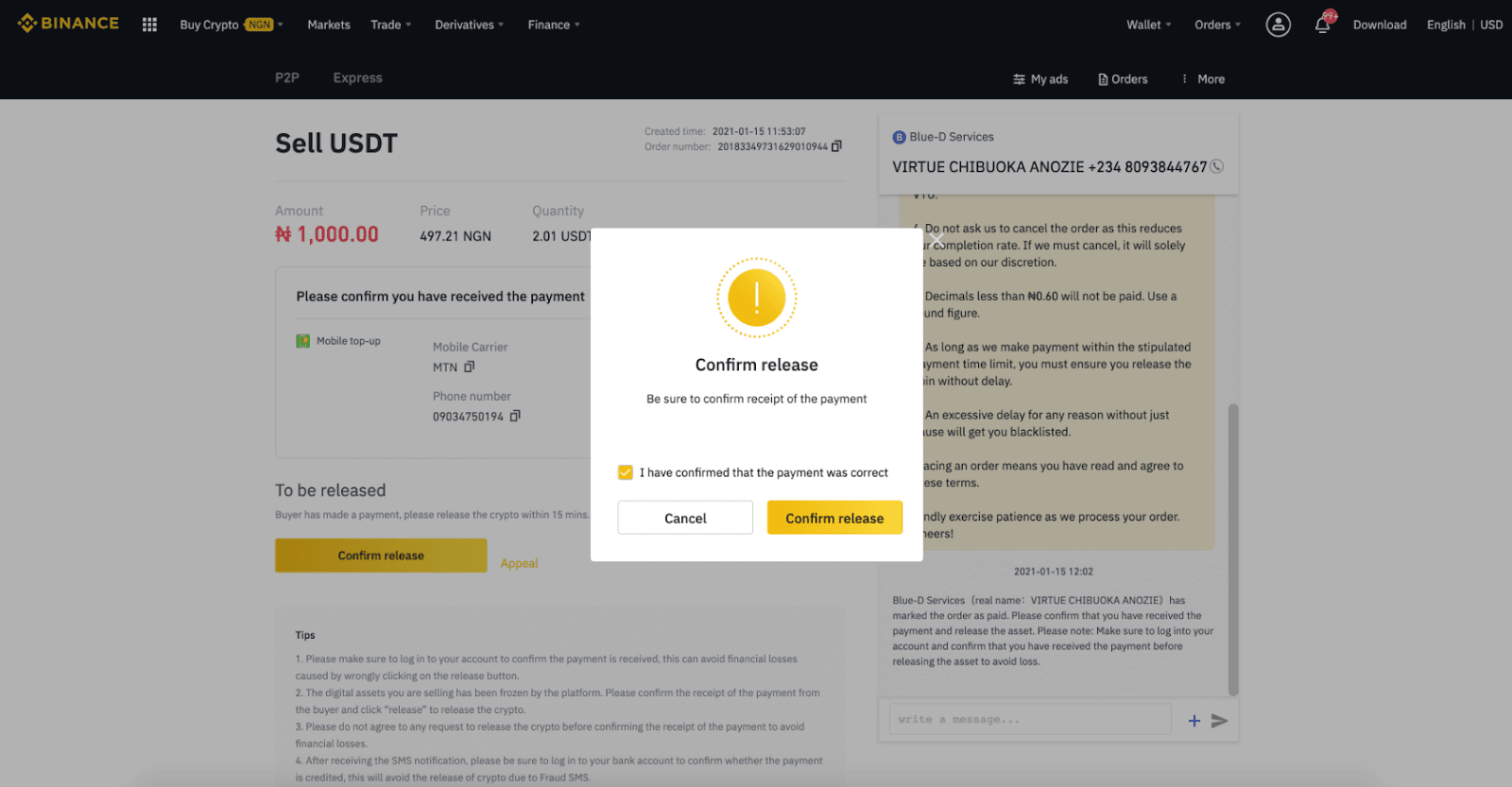
အဆင့် 6- ယခု မှာယူမှုပြီးသွားပါက ဝယ်ယူသူသည် crypto ကို လက်ခံရရှိမည်ဖြစ်သည်။ သင်၏ Fiat လက်ကျန်ငွေကို စစ်ဆေးရန် [Check my account] ကိုနှိပ်နိုင်သည် ။
မှတ်ချက် - လုပ်ငန်းစဉ်တစ်ခုလုံးတွင် ဝယ်ယူသူနှင့် ဆက်သွယ်ရန် ညာဘက်ခြမ်းရှိ Chat ကို သင်အသုံးပြုနိုင်ပါသည်။
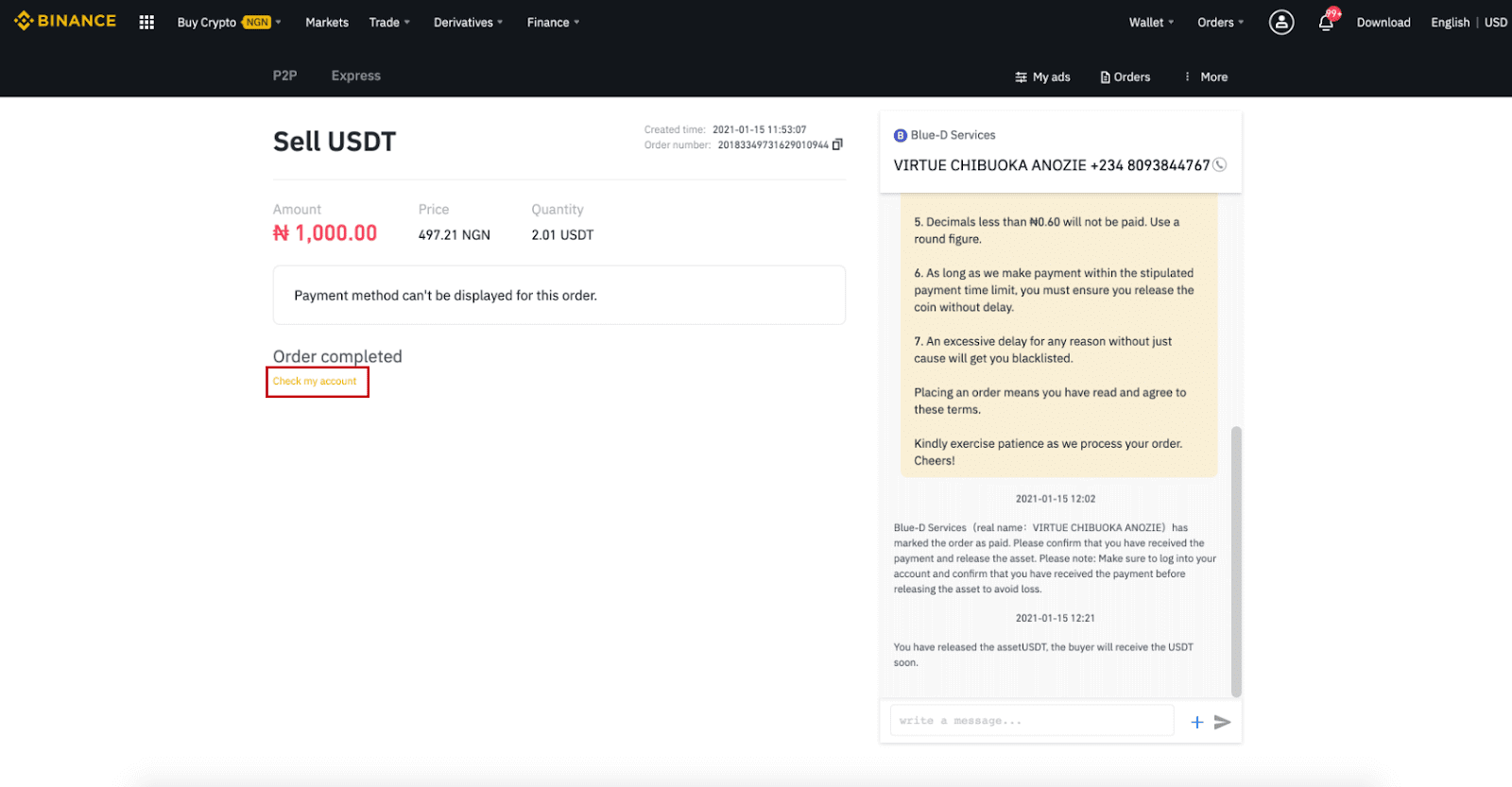
မှတ်ချက် -
ငွေပေးငွေယူလုပ်ငန်းစဉ်တွင် သင့်တွင် ပြဿနာတစ်စုံတစ်ရာရှိပါက၊ စာမျက်နှာ၏ညာဘက်အပေါ်ရှိ ချတ်ဝင်းဒိုးကို အသုံးပြု၍ ဝယ်ယူသူအား ဆက်သွယ်နိုင်သည် သို့မဟုတ် သင်သည် " Appeal " ကိုနှိပ်နိုင်ပြီး ကျွန်ုပ်တို့၏ဖောက်သည်ဝန်ဆောင်မှုအဖွဲ့သည် အမှာစာလုပ်ဆောင်ရာတွင် သင့်အား ကူညီပေးပါမည်။
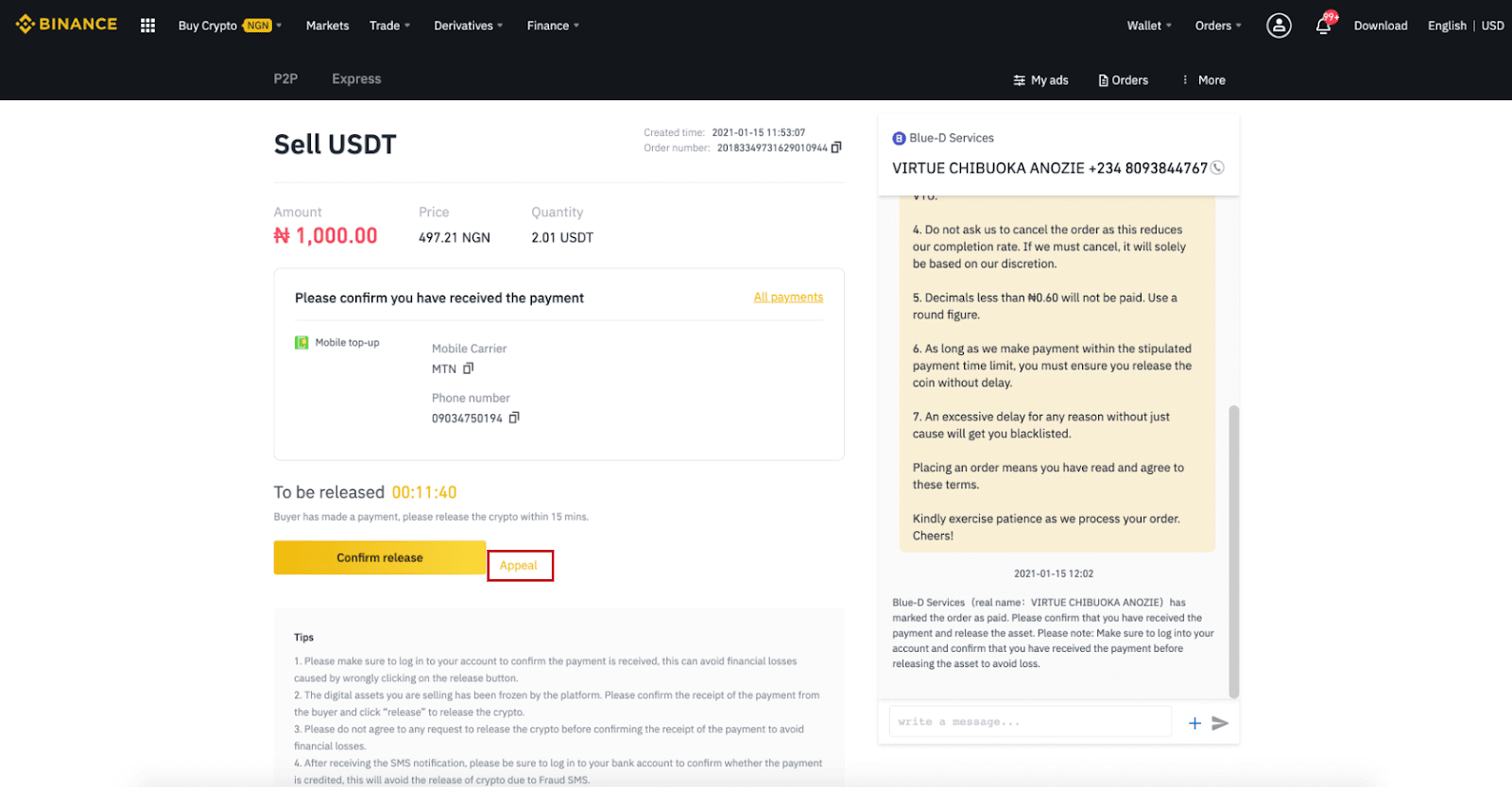
အကြံပြုချက်များ-
1. ငွေပေးချေမှုကို လက်ခံရရှိကြောင်း အတည်ပြုရန် သင့်အကောင့်သို့ လော့ဂ်အင်ဝင်ရန် သေချာပါစေ၊ ၎င်းသည် ထုတ်ဝေမှုခလုတ်ကို မှားယွင်းစွာနှိပ်ခြင်းကြောင့် ငွေကြေးဆုံးရှုံးမှုများကို ရှောင်ရှားနိုင်မည်ဖြစ်သည်။
2. သင်ရောင်းချနေသော ဒစ်ဂျစ်တယ်ပိုင်ဆိုင်မှုများကို ပလပ်ဖောင်းဖြင့် ပိတ်ထားသည်။ ကျေးဇူးပြု၍ ဝယ်သူထံမှ ငွေပေးချေမှုပြေစာအား အတည်ပြုပြီး crypto ကိုထုတ်ရန် "ဖြန့်ချိသည်" ကိုနှိပ်ပါ။
3. ငွေကြေးဆုံးရှုံးမှုကိုရှောင်ရှားရန် ငွေပေးချေမှုပြေစာအား အတည်ပြုခြင်းမပြုမီ crypto ကိုထုတ်ပြန်ရန်တောင်းဆိုမှုတိုင်းကို ကျေးဇူးပြု၍သဘောမတူပါ။
4. SMS အကြောင်းကြားချက်ကို လက်ခံရရှိပြီးနောက်၊ ကျေးဇူးပြု၍ ငွေပေးချေမှုစာရင်းသွင်းခြင်းရှိ၊ မရှိ အတည်ပြုရန် သင့်ဘဏ်အကောင့်သို့ လော့ဂ်အင်ဝင်ပါ၊ ၎င်းသည် လိမ်လည်မှု SMS ကြောင့် crypto ထုတ်လွှတ်မှုကို ရှောင်ရှားပါမည်။
Binance P2P (အက်ပ်) တွင် Crypto ကိုရောင်းပါ
Binance P2P ပလပ်ဖောင်းပေါ်တွင် ZERO အရောင်းအ၀ယ်အခကြေးငွေဖြင့် cryptocurrencies ကို၊ လက်ငင်းနှင့် လုံခြုံစွာရောင်းချနိုင်သည်။ အောက်တွင်ဖော်ပြထားသောလမ်းညွှန်ကိုကြည့်ပါနှင့်သင်၏ကုန်သွယ်မှုကိုစတင်ပါ။အဆင့် 1
ပထမဦးစွာ၊ (1) “ Wallets ” တက်ဘ်သို့သွားပါ၊ (2) “ P2P ” နှင့် (3) သင်၏ P2P Wallet သို့ သင်ရောင်းလိုသော cryptos များကို “ လွှဲပြောင်း ” ကိုနှိပ်ပါ။ သင့်တွင် P2P ပိုက်ဆံအိတ်တွင် crypto ရှိပြီးသားဖြစ်ပါက၊ ကျေးဇူးပြု၍ ပင်မစာမျက်နှာသို့သွား၍ P2P ကုန်သွယ်မှုသို့ဝင်ရောက်ရန် "P2P Trading " ကိုနှိပ်ပါ။
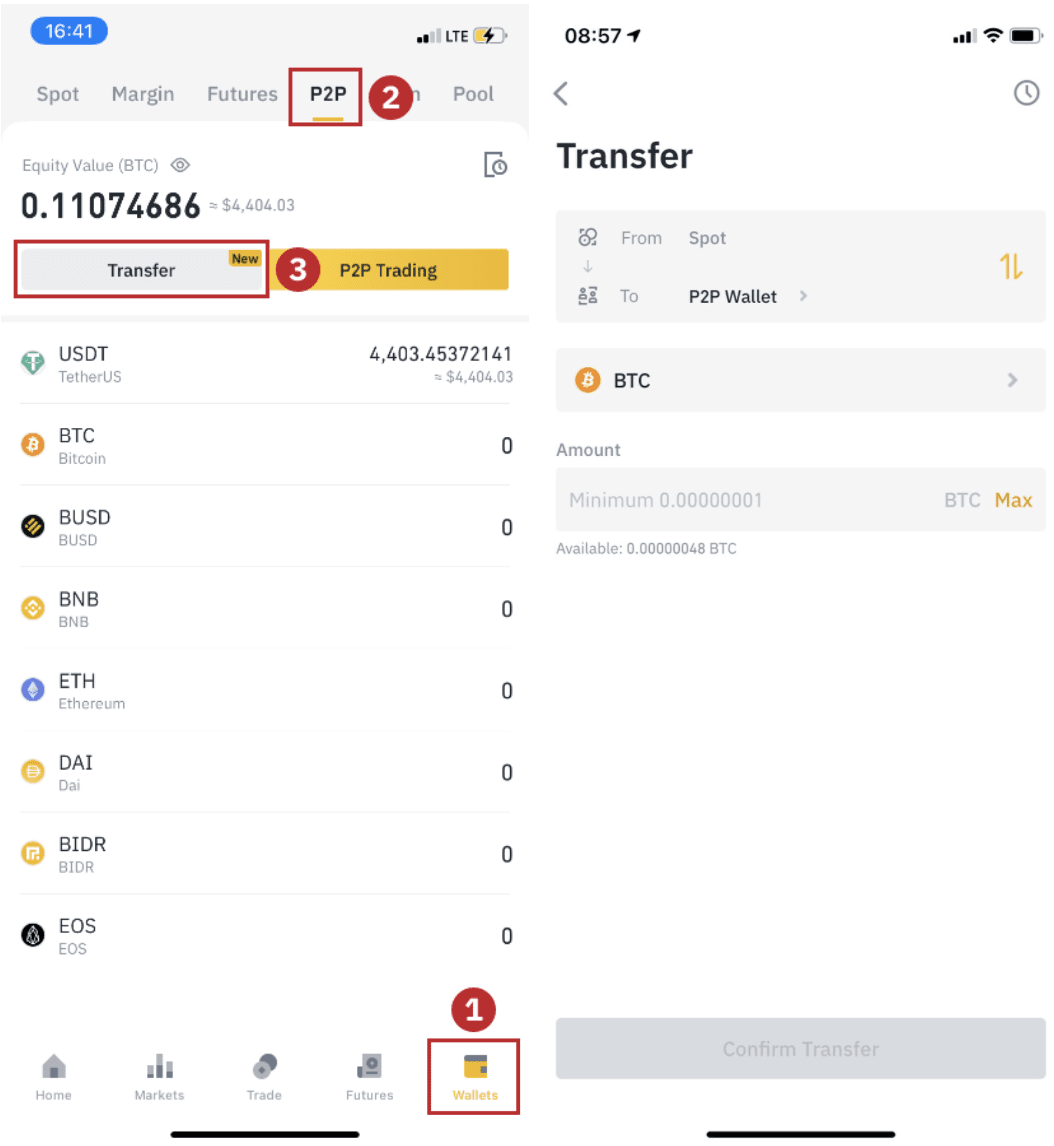
အဆင့် 2 သင့်အက်ပ်တွင် P2P စာမျက်နှာကိုဖွင့်ရန် အက်ပ်ပင်မစာမျက်နှာရှိ “ P2P ကုန်သွယ်မှု
” ကို နှိပ်ပါ ။ P2P အရောင်းအ၀ယ်စာမျက်နှာ၏ထိပ်ရှိ [ ရောင်းရန် ] ကိုနှိပ်ပါ၊ အကြွေစေ့တစ်ပြားကိုရွေးချယ်ပါ (ဤနေရာတွင် USDT နမူနာအဖြစ်ယူ) ထို့နောက် ကြော်ငြာတစ်ခုကိုရွေးချယ်ပြီး “ ရောင်းမည် ” ကိုနှိပ်ပါ။ အဆင့် 3 (1) သင်ရောင်းလိုသော ပမာဏကို ရိုက်ထည့်ပါ၊ (2) ငွေပေးချေမှုနည်းလမ်းကို ရွေးချယ်ပြီး အော်ဒါမှာယူရန် “ Sell USDT ” ကိုနှိပ်ပါ။ အဆင့် 4 ငွေပေးငွေယူသည် ယခု “ ဆိုင်းငံ့ပေးချေမှု” ကို ပြသပါမည် ။ ဝယ်ယူသူသည် ငွေပေးချေပြီးနောက်၊ ငွေပေးငွေယူသည် “ အတည်ပြုပြေစာ ” ကို ပြသပါမည်။ သင်အသုံးပြုသော ငွေပေးချေမှုအက်ပ်/နည်းလမ်းသို့ ဝယ်ယူသူထံမှ ငွေပေးချေမှုကို အမှန်တကယ် လက်ခံရရှိကြောင်း သေချာပါစေ။ ဝယ်ယူသူထံမှ ငွေလက်ခံရရှိမှုကို သင်အတည်ပြုပြီးနောက်၊ ဝယ်ယူသူ၏အကောင့်သို့ crypto ကိုထုတ်ပြန်ရန် “ ငွေပေးချေမှုလက်ခံရရှိသည် ” နှင့် “ အတည်ပြုပါ ” ကိုနှိပ်ပါ။ တဖန်၊ အကယ်၍ သင်သည် ငွေကြေးတစ်စုံတစ်ရာမရရှိပါက၊ ငွေကြေးဆုံးရှုံးမှုကိုရှောင်ရှားရန် crypto ကိုမထုတ်ပြန်ပါနှင့်။ မှတ်ချက် - ငွေပေးငွေယူလုပ်ငန်းစဉ်တွင် သင့်တွင် ပြဿနာတစ်စုံတစ်ရာရှိပါက၊ စာမျက်နှာ၏ညာဘက်အပေါ်ရှိ ချတ်ဝင်းဒိုးကို အသုံးပြု၍ ဝယ်ယူသူကို ဆက်သွယ်နိုင်သည်၊ သို့မဟုတ် သင်သည် " Appeal " ကိုနှိပ်နိုင်ပြီး ကျွန်ုပ်တို့၏ဖောက်သည်ဝန်ဆောင်မှုအဖွဲ့သည် အမှာစာလုပ်ဆောင်ရာတွင် သင့်အား ကူညီပေးပါမည်။
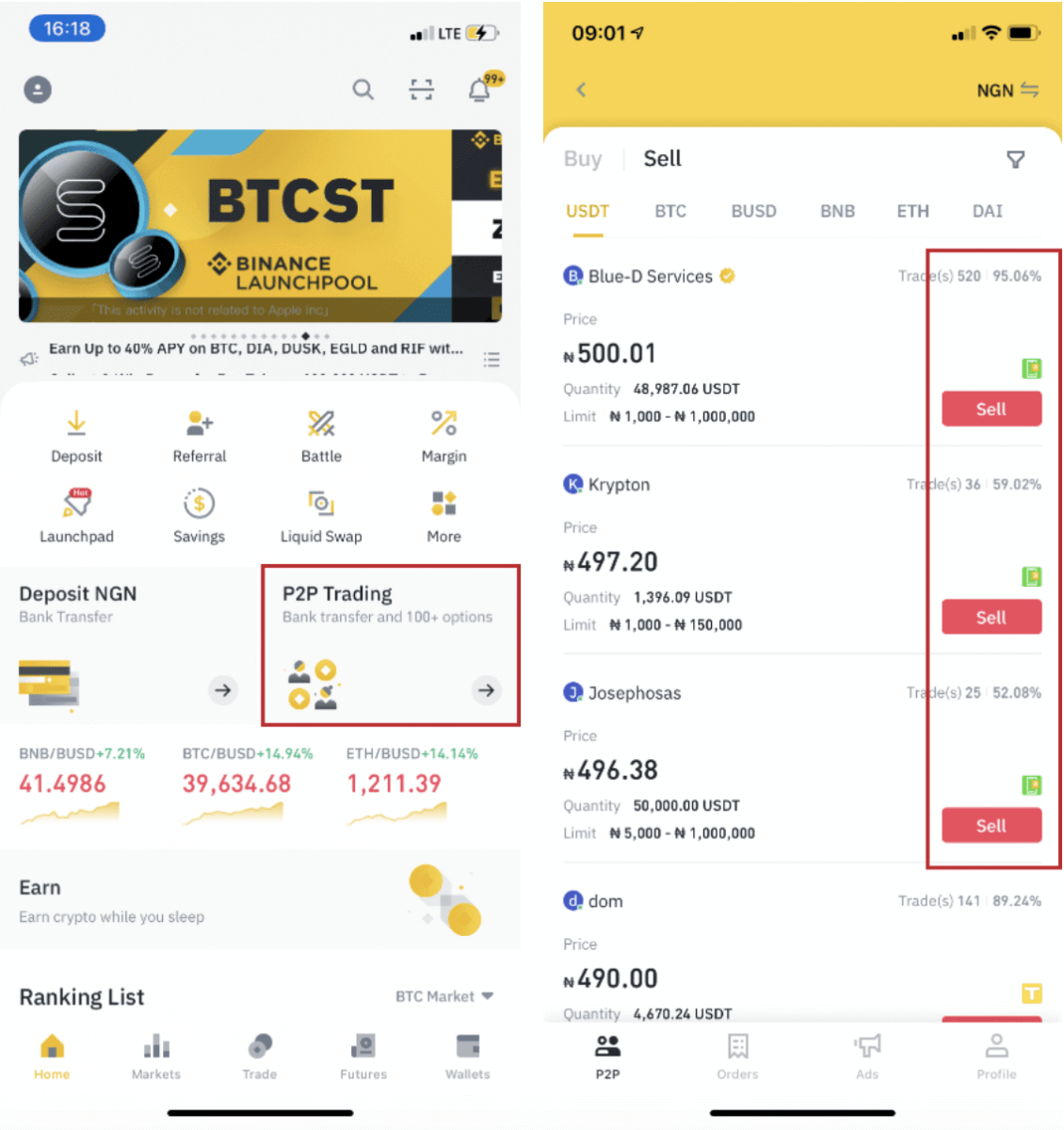
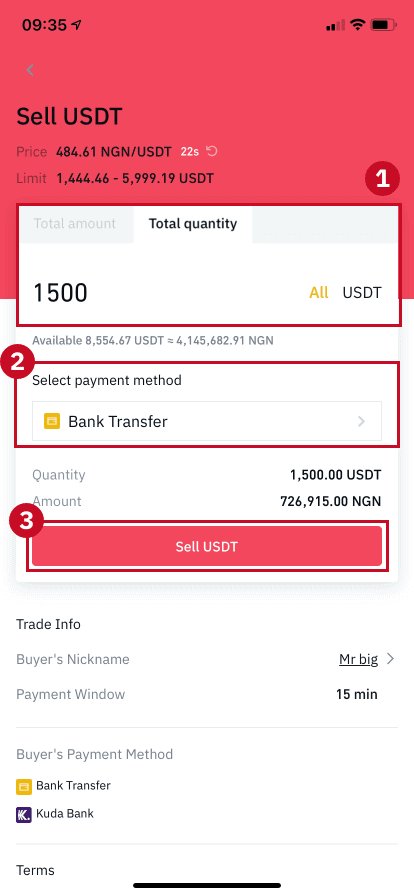
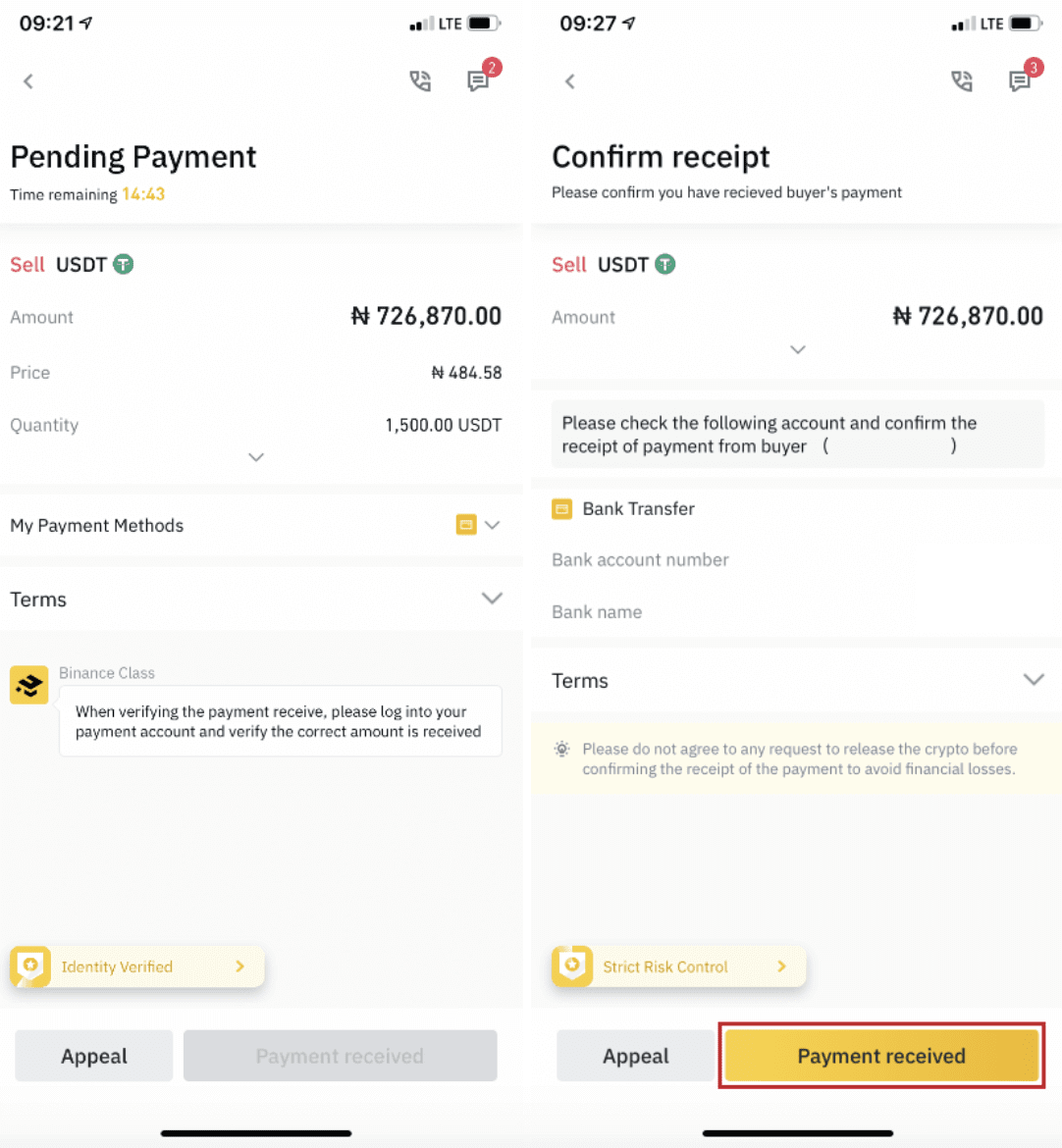
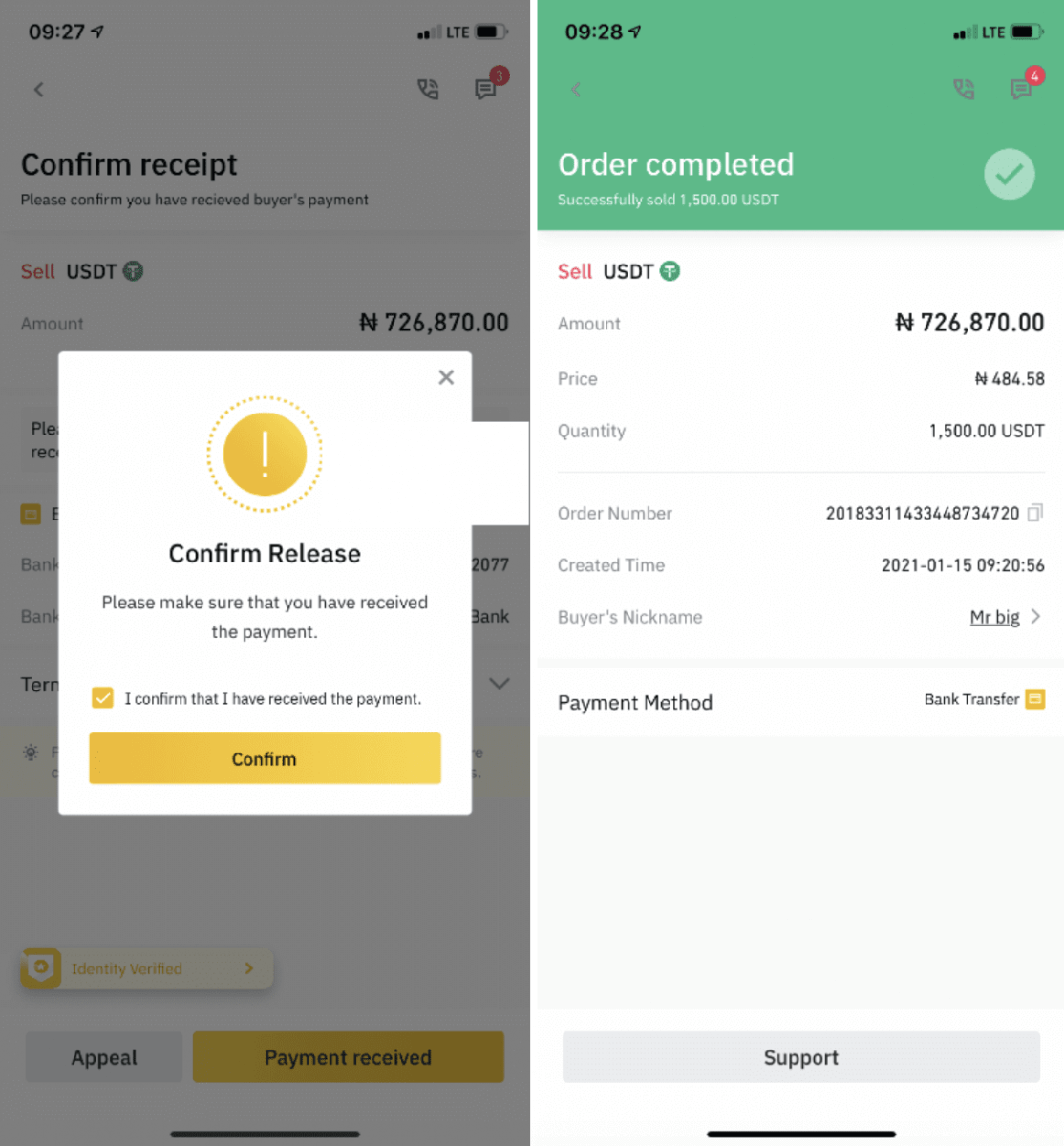
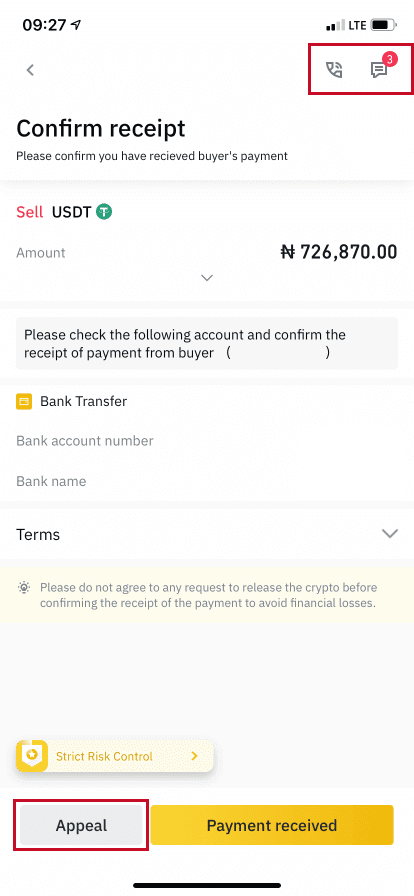
Binance မှ Crypto ထုတ်ယူနည်း
Binance (ဝဘ်) တွင် Crypto ကိုငွေထုတ်ပါ
သင်၏ Binance အကောင့်မှ crypto ကို ပြင်ပပလပ်ဖောင်း သို့မဟုတ် ပိုက်ဆံအိတ်တစ်ခုသို့ မည်သို့လွှဲပြောင်းရမည်ကို သရုပ်ဖော်ရန် BNB (BEP2) ကို အသုံးပြုကြပါစို့။1. သင်၏ Binance အကောင့်သို့ ဝင်ရောက်ပြီး [Wallet] - [ခြုံငုံသုံးသပ်ချက်] ကိုနှိပ်ပါ။ 2. [Withdraw]
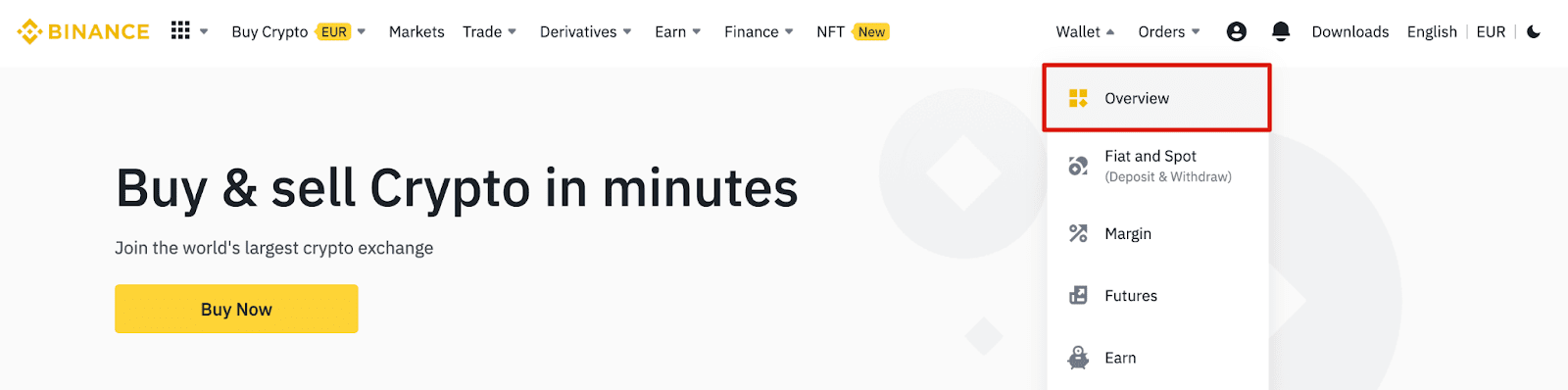
ကို နှိပ်ပါ ။ 3. [Withdraw Crypto] ကိုနှိပ်ပါ။ 4. သင်ရုပ်သိမ်းလိုသော cryptocurrency ကိုရွေးချယ်ပါ။ ဤဥပမာတွင်၊ ကျွန်ုပ်တို့သည် BNB ကို ရုပ်သိမ်းပါမည် ။ 5. ကွန်ရက်ကို ရွေးချယ်ပါ။ ကျွန်ုပ်တို့ BNB ကို ရုပ်သိမ်းနေချိန်တွင် BEP2 (BNB Beacon Chain) သို့မဟုတ် BEP20 (BNB Smart Chain (BSC)) ကို ရွေးချယ်နိုင်ပါသည်။ ဤငွေပေးငွေယူအတွက် ကွန်ရက်အခကြေးငွေများကိုလည်း တွေ့ရပါမည်။ ငွေထုတ်ခြင်းဆုံးရှုံးမှုကို ရှောင်ရှားရန် ကွန်ရက်သည် ထည့်သွင်းထားသော လိပ်စာများကွန်ရက်နှင့် ကိုက်ညီကြောင်း သေချာပါစေ။ 6. ထို့နောက်၊ လက်ခံသူလိပ်စာကို ရိုက်ထည့်ပါ သို့မဟုတ် သင့်လိပ်စာစာအုပ်စာရင်းမှ ရွေးချယ်ပါ။ 6.1 လက်ခံသူလိပ်စာအသစ်ကို ထည့်သွင်းနည်း။ လက်ခံသူအသစ်ထည့်ရန် [လိပ်စာစာအုပ်] - [လိပ်စာစီမံခန့်ခွဲမှု] ကိုနှိပ်ပါ။ ၆.၂။ [Add Address] ကို နှိပ်ပါ ။ ၆.၃။ အကြွေစေ့နှင့် ကွန်ရက်ကို ရွေးပါ။ ထို့နောက် လိပ်စာအညွှန်း၊ လိပ်စာနှင့် မှတ်စုတိုကို ထည့်ပါ။

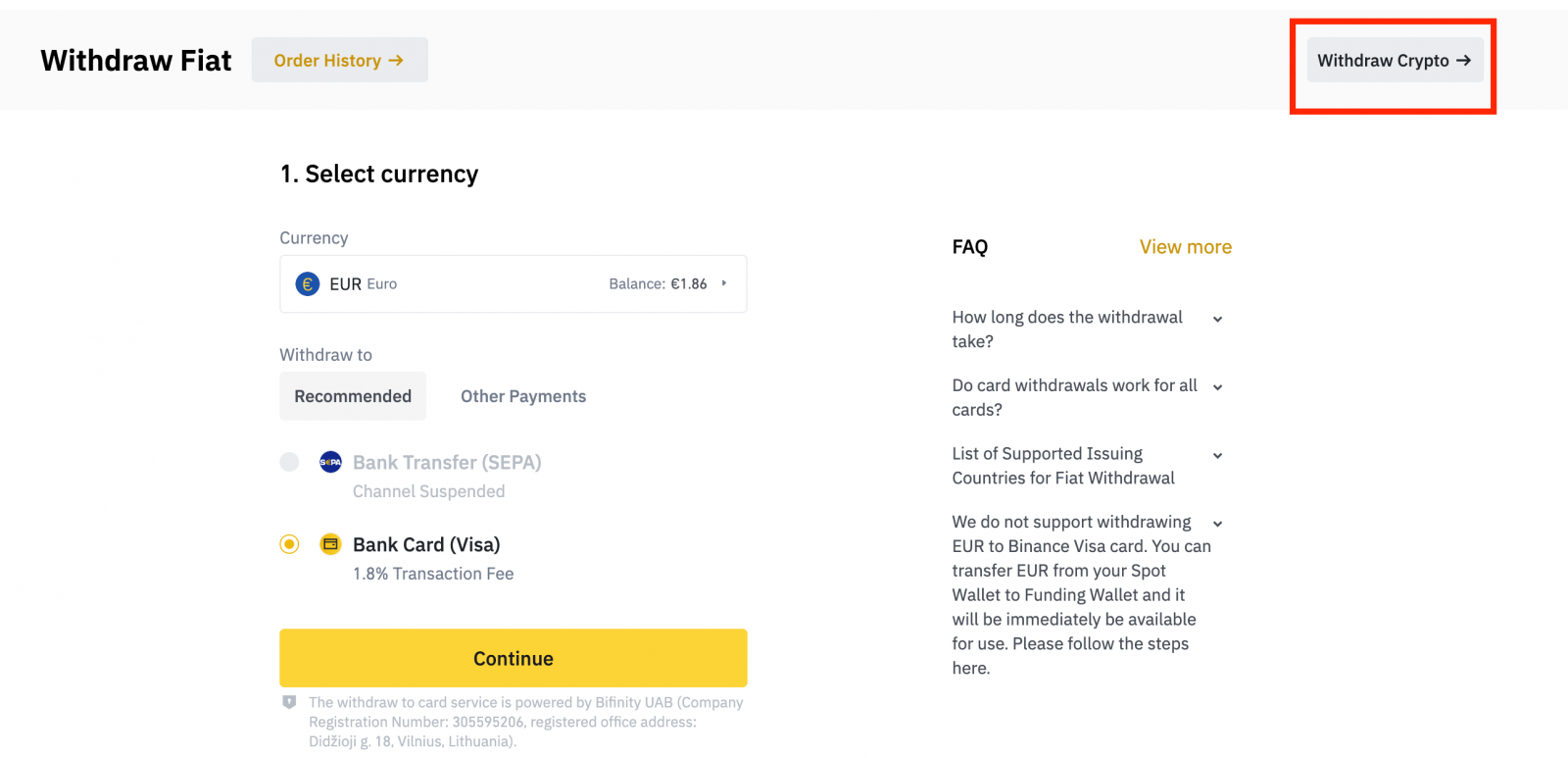
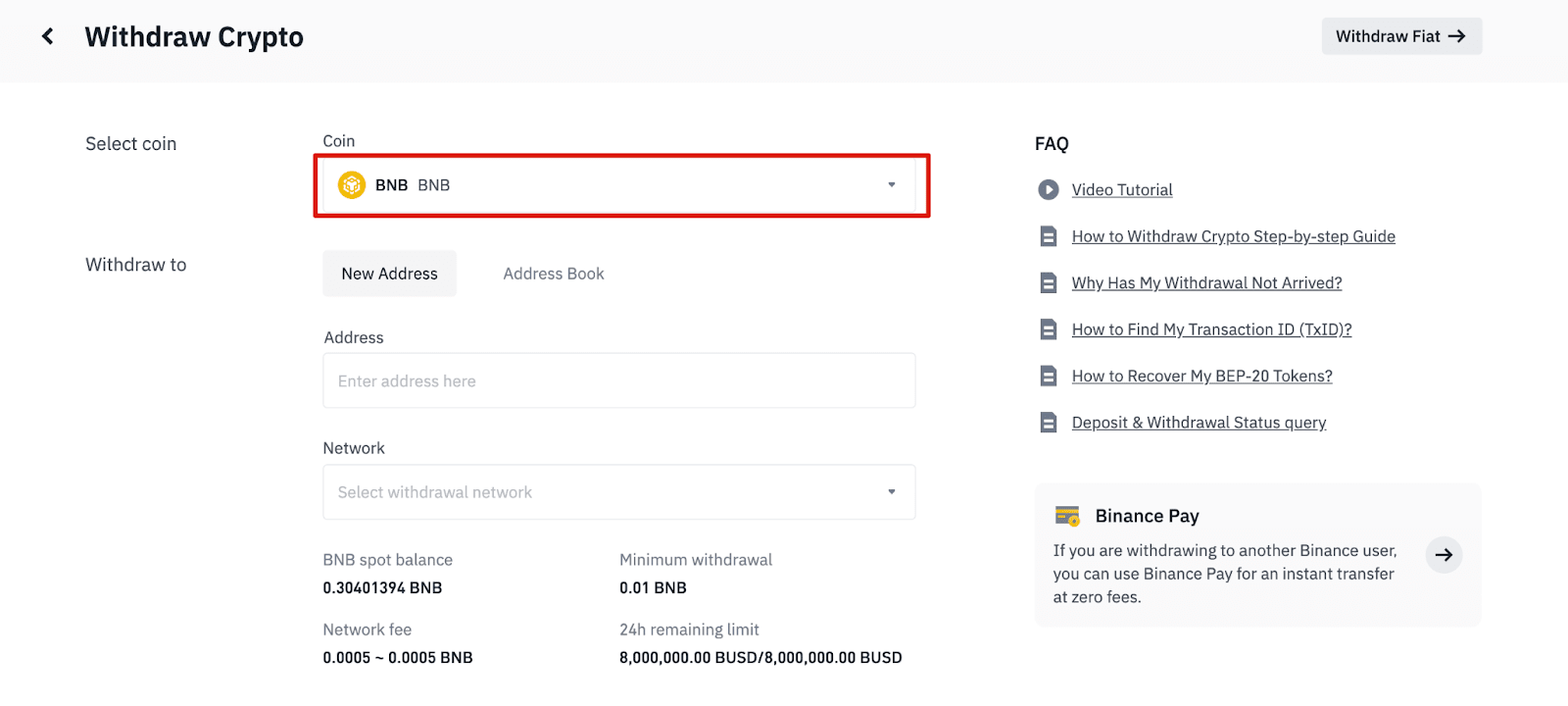
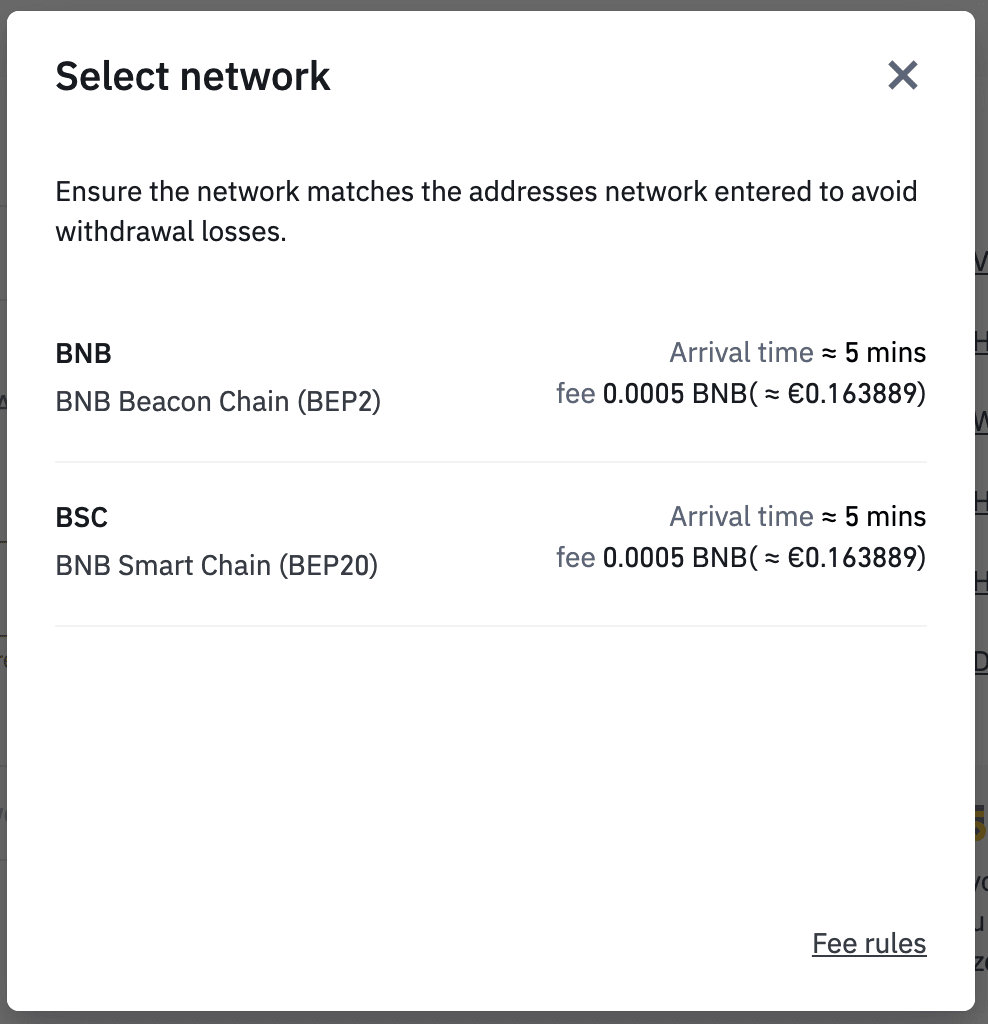
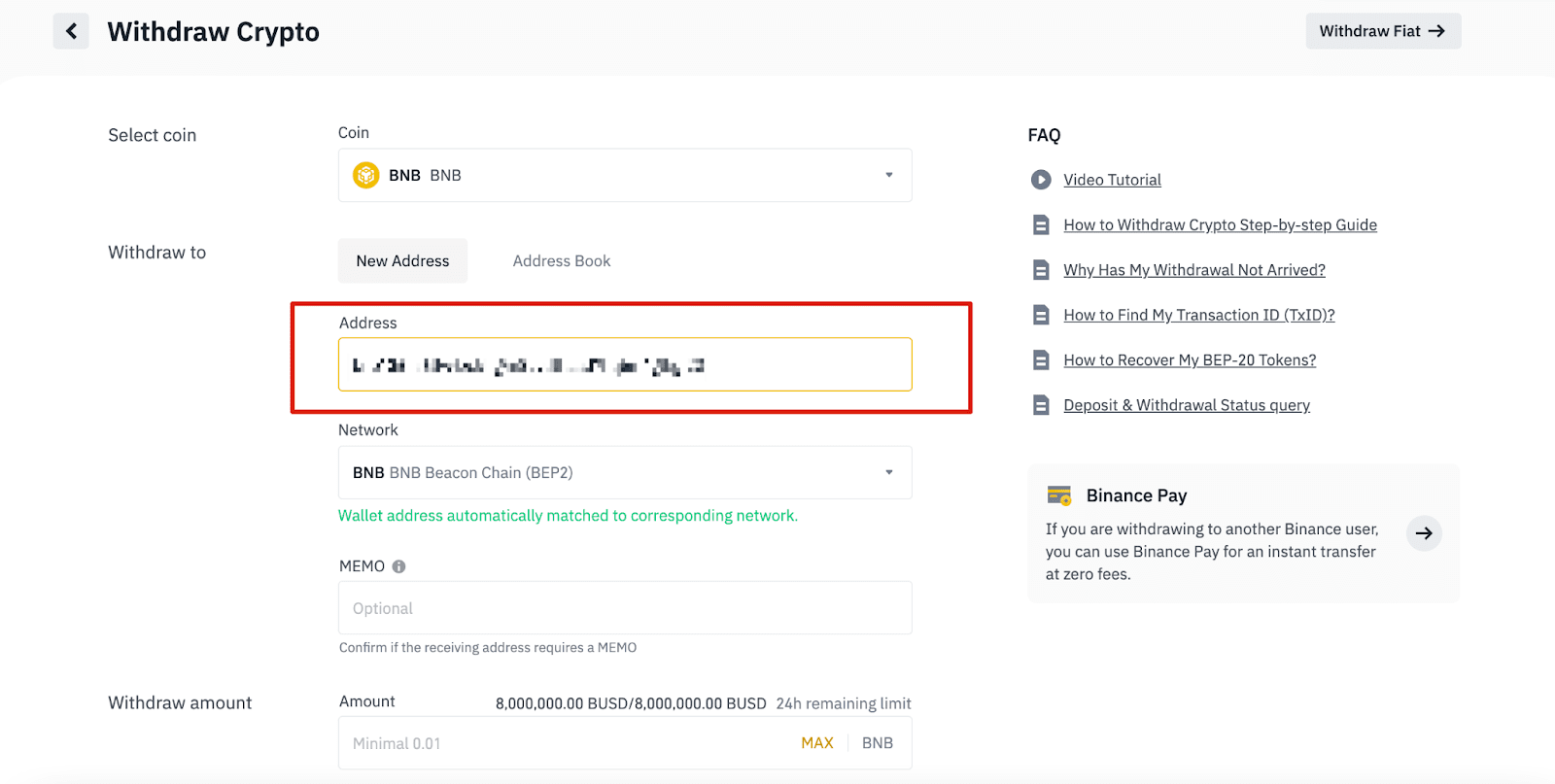
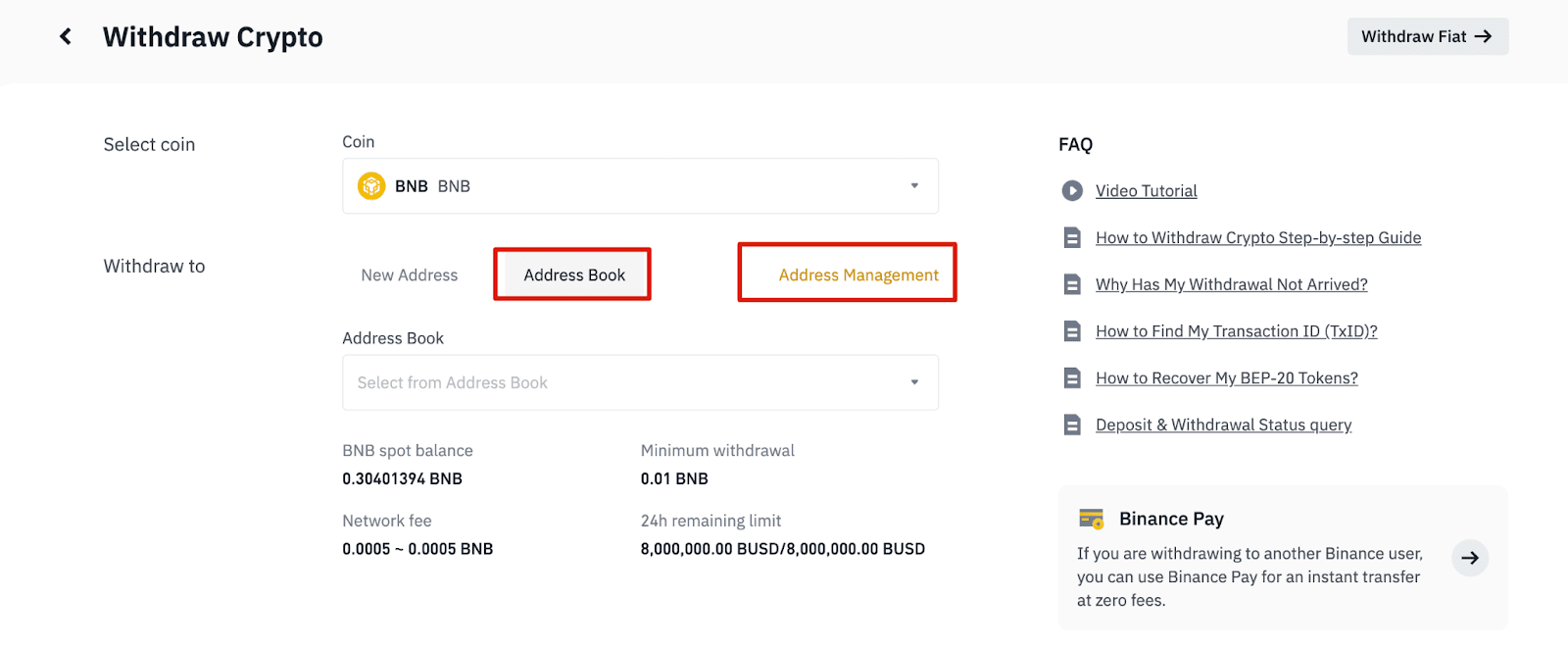
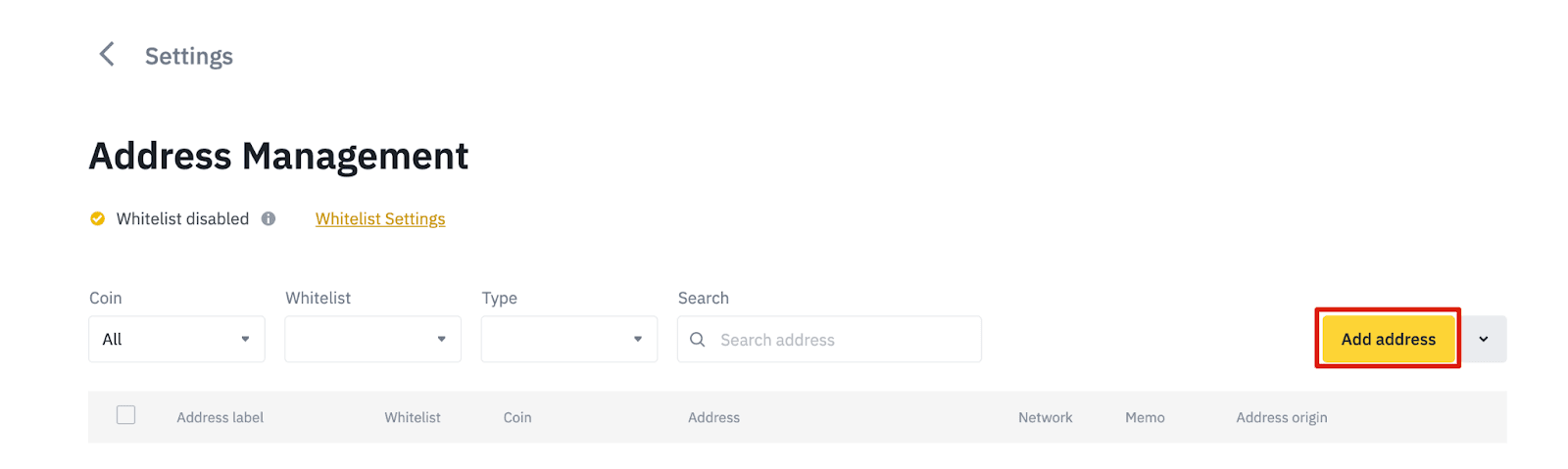
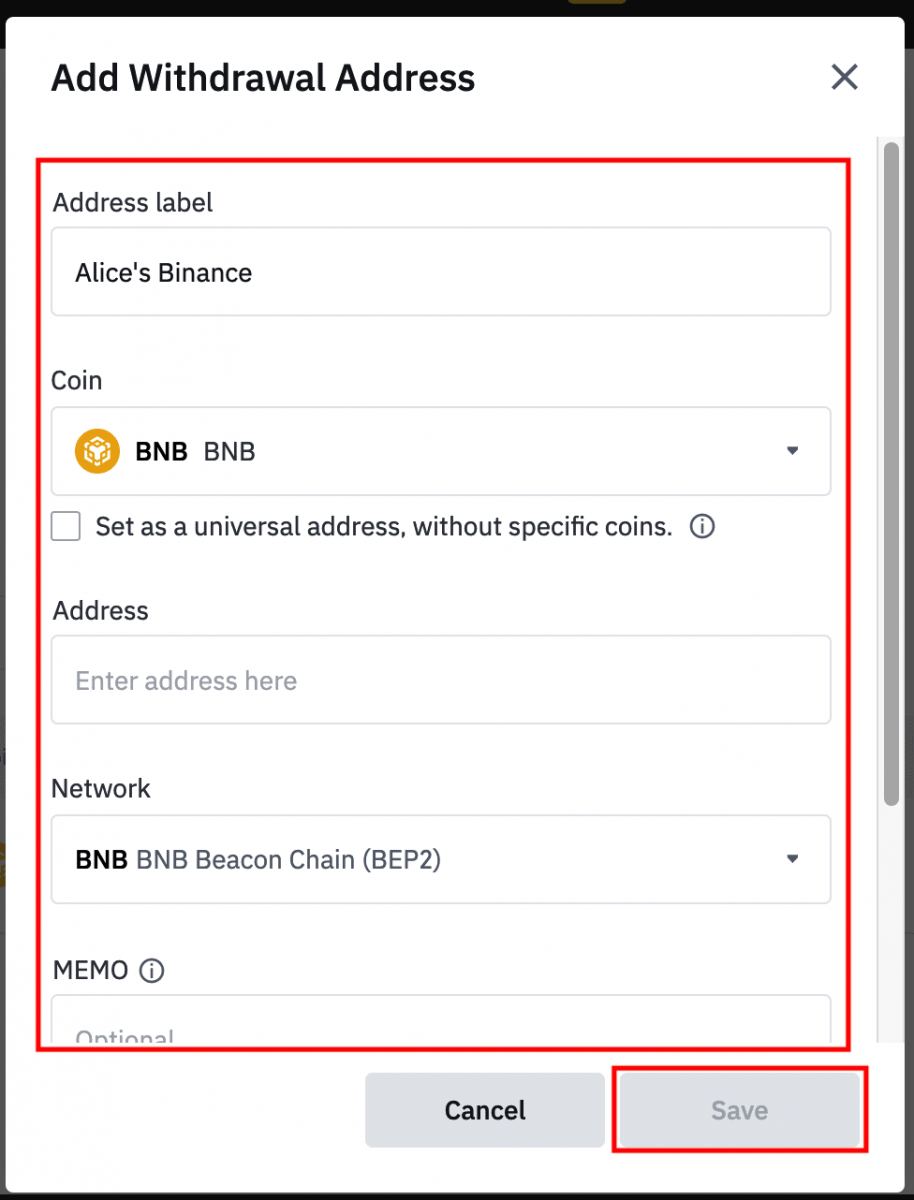
- လိပ်စာတံဆိပ်သည် သင့်ကိုယ်ပိုင်ကိုးကားချက်အတွက် ငွေထုတ်လိပ်စာတစ်ခုစီသို့ သင် ပေးဆောင်နိုင်သော စိတ်ကြိုက်အမည်တစ်ခုဖြစ်သည်။
- MEMO သည် ရွေးချယ်နိုင်သည်။ ဥပမာအားဖြင့်၊ သင်သည် အခြားသော Binance အကောင့်သို့ ရန်ပုံငွေများပေးပို့သည့်အခါ သို့မဟုတ် အခြားလဲလှယ်မှုသို့ ပေးပို့သည့်အခါတွင် သင်သည် MEMO ကို ပံ့ပိုးပေးရန်လိုအပ်သည်။ Trust Wallet လိပ်စာသို့ ရံပုံငွေများပေးပို့သောအခါတွင် သင်သည် MEMO မလိုအပ်ပါ။
- MEMO လိုအပ်သည် ရှိ၊ မရှိ စစ်ဆေးရန် သေချာပါစေ။ MEMO လိုအပ်ပြီး ၎င်းကို သင်မပေးပါက၊ သင့်ရန်ပုံငွေများ ဆုံးရှုံးနိုင်သည်။
- အချို့သောပလပ်ဖောင်းများနှင့် ပိုက်ဆံအိတ်များသည် MEMO ကို Tag သို့မဟုတ် ငွေပေးချေမှု ID အဖြစ် ရည်ညွှန်းသည်ကို သတိပြုပါ။
၆.၄။ [Add to Whitelist] ကိုနှိပ်ပြီး 2FA အတည်ပြုခြင်းကို ပြီးမြောက်ခြင်းဖြင့် သင်၏ခွင့်ပြုစာရင်းတွင် အသစ်ထည့်သွင်းထားသောလိပ်စာကို သင်ထည့်နိုင်သည်။ ဤလုပ်ဆောင်ချက်ကို ဖွင့်ထားသောအခါတွင်၊ သင့်အကောင့်သည် တရားဝင်စာရင်းသွင်းထားသော ငွေထုတ်လိပ်စာများသို့သာ ထုတ်ယူနိုင်မည်ဖြစ်သည်။
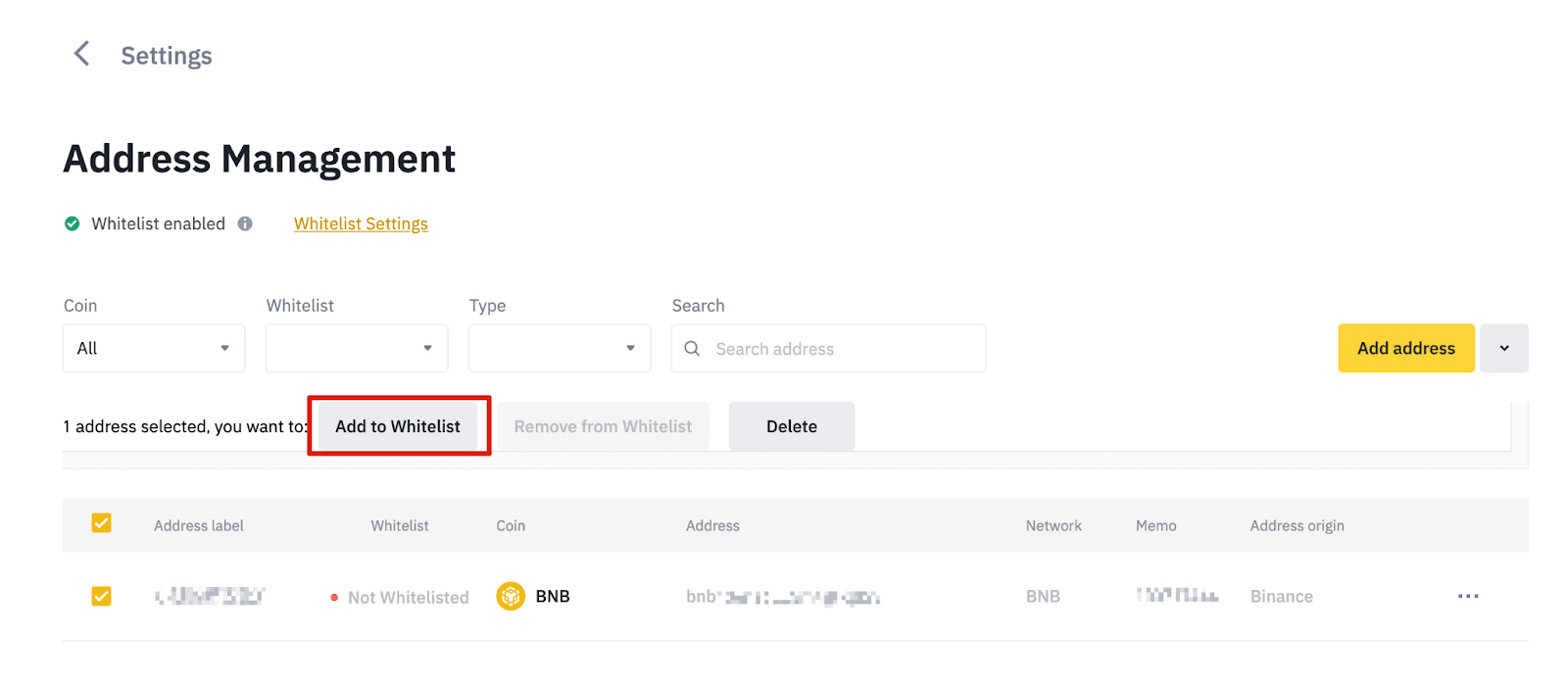
7. ငွေထုတ်သည့်ပမာဏကိုဖြည့်သွင်းပြီး သက်ဆိုင်ရာငွေလွှဲခနှင့် သင်လက်ခံရရှိသည့် နောက်ဆုံးပမာဏကို သင်တွေ့မြင်နိုင်မည်ဖြစ်သည်။ ဆက်လက်ဆောင်ရွက်ရန် [Withdraw] ကို နှိပ်ပါ ။
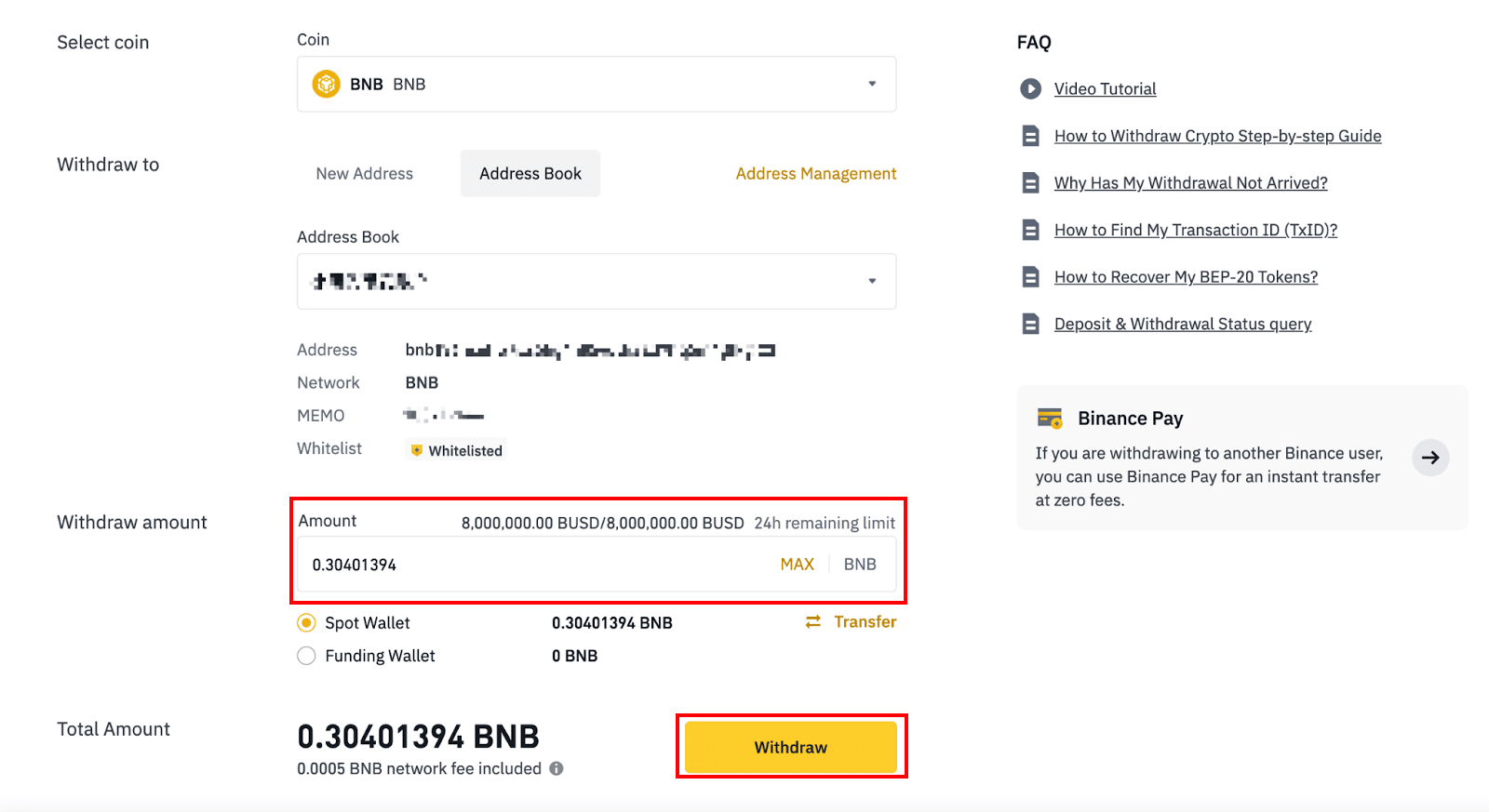
8. ငွေပေးငွေယူကို အတည်ပြုရန် လိုအပ်ပါသည်။ ကျေးဇူးပြု၍ မျက်နှာပြင်ပေါ်ရှိ ညွှန်ကြားချက်များကို လိုက်နာပါ။
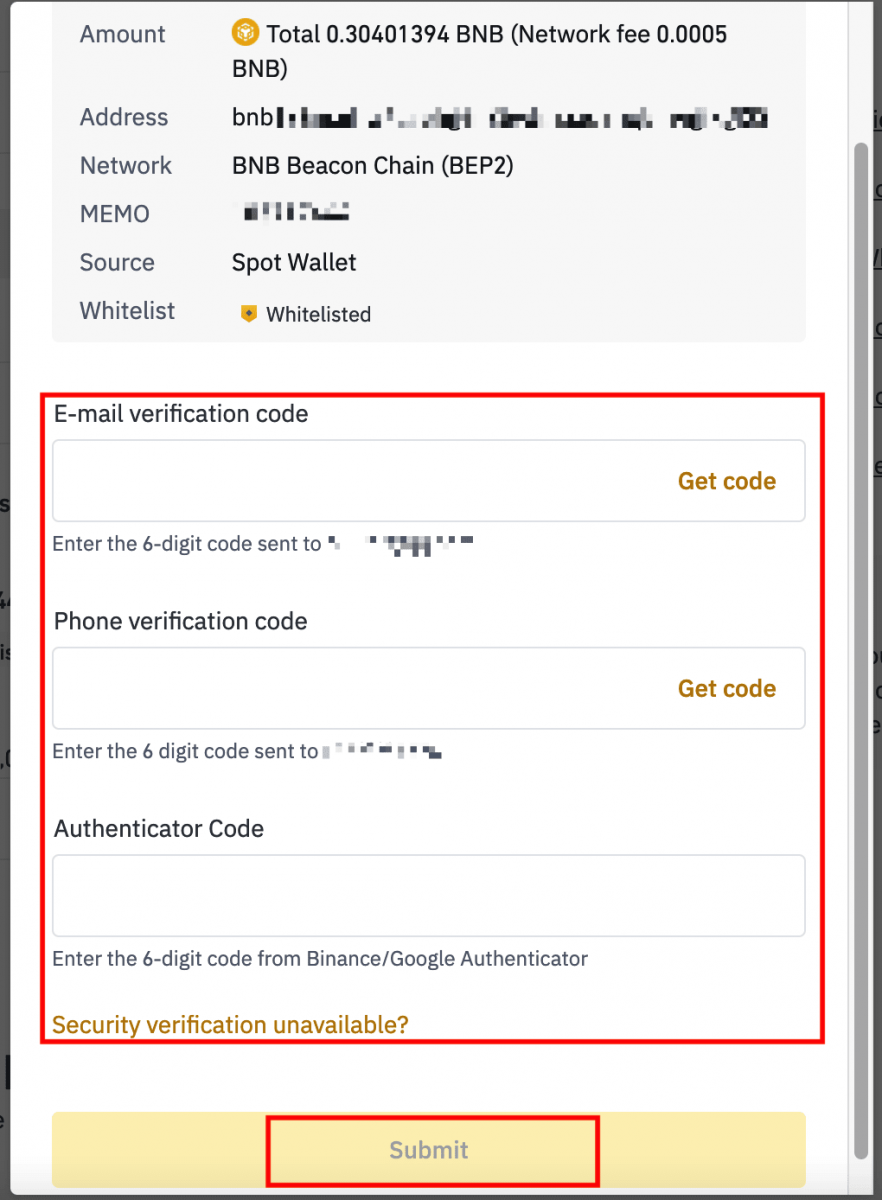
သတိပေးချက်- မှားယွင်းသောအချက်အလက်ကို သင်ထည့်သွင်းခြင်း သို့မဟုတ် လွှဲပြောင်းမှုပြုလုပ်သည့်အခါ မှားယွင်းသောကွန်ရက်ကို ရွေးချယ်ပါက၊ သင်၏ပိုင်ဆိုင်မှုများသည် အပြီးအပိုင်ဆုံးရှုံးသွားမည်ဖြစ်သည်။ ကျေးဇူးပြု၍ လွှဲပြောင်းမှုမပြုလုပ်မီ အချက်အလက်မှန်ကန်ကြောင်း သေချာပါစေ။
Binance (အက်ပ်) တွင် Crypto ထုတ်ယူပါ
1. သင်၏ Binance အက်ပ်ကိုဖွင့်ပြီး [Wallets] - [Withdraw] ကိုနှိပ်ပါ။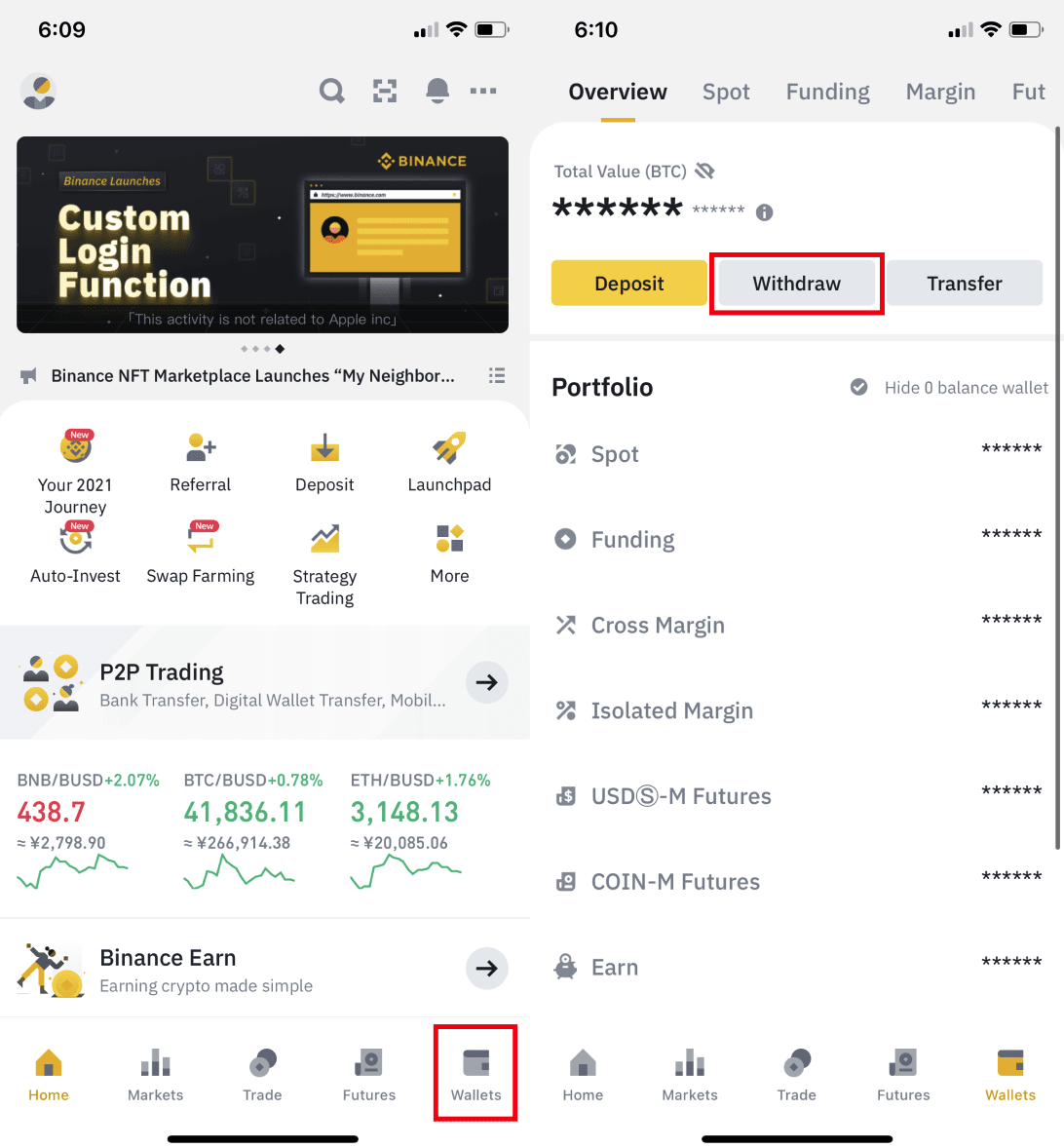
2. သင်ရုပ်သိမ်းလိုသော cryptocurrency ကိုရွေးချယ်ပါ၊ ဥပမာ BNB။ ထို့နောက် [Send via Crypto Network] ကိုနှိပ်ပါ။
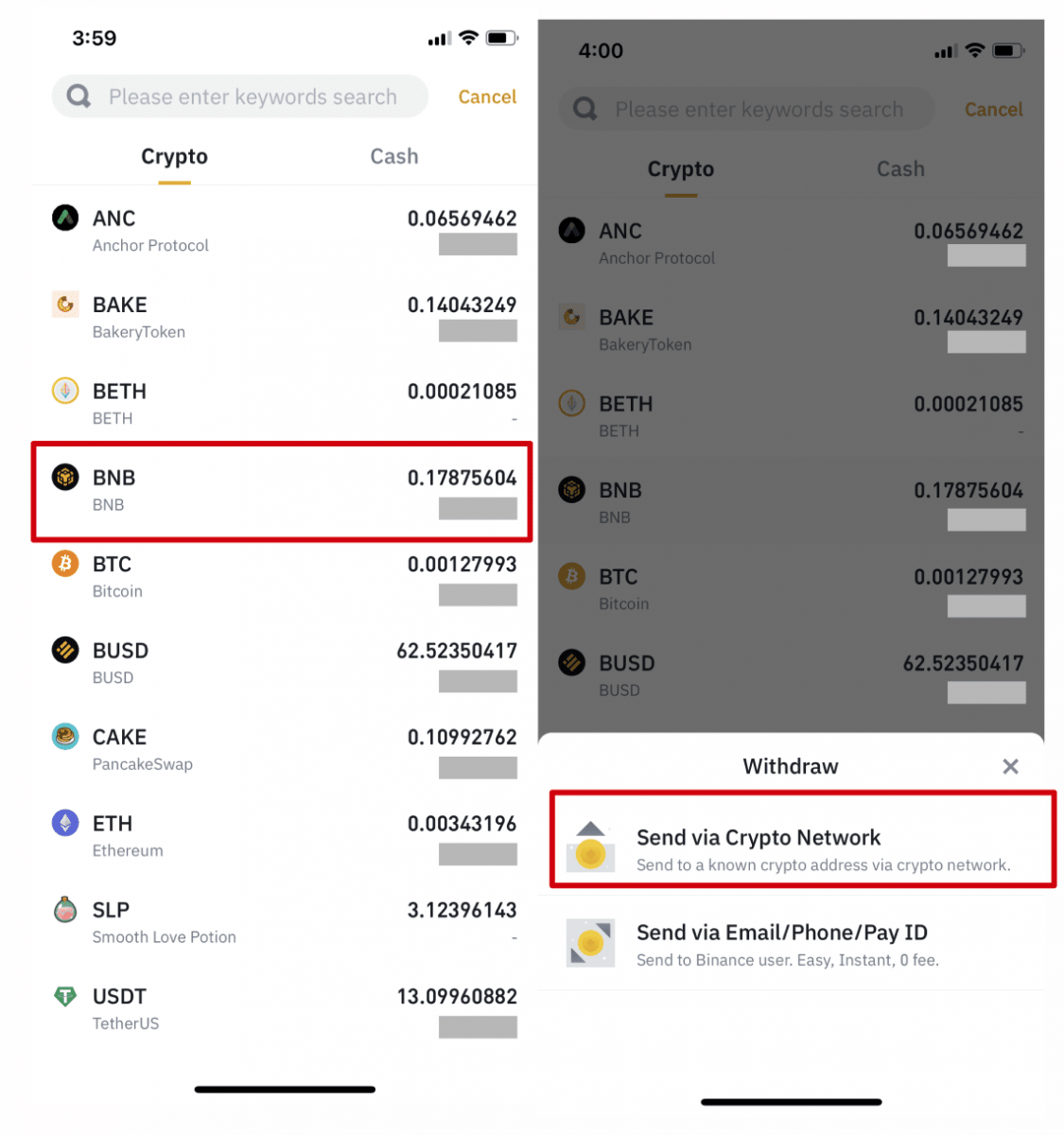
3. သင်ရုပ်သိမ်းလိုသောလိပ်စာကို ကူးထည့်ကာ ကွန်ရက်ကိုရွေးချယ်ပါ။
ကျေးဇူးပြု၍ ကွန်ရက်ကို ဂရုတစိုက်ရွေးချယ်ပြီး ရွေးချယ်ထားသောကွန်ရက်သည် သင်ရန်ပုံငွေထုတ်ယူနေသော ပလပ်ဖောင်း၏ကွန်ရက်နှင့် တူညီကြောင်း သေချာပါစေ။ မှားယွင်းသော ကွန်ရက်ကို ရွေးချယ်ပါက၊ သင့်ရန်ပုံငွေများ ဆုံးရှုံးပါမည်။
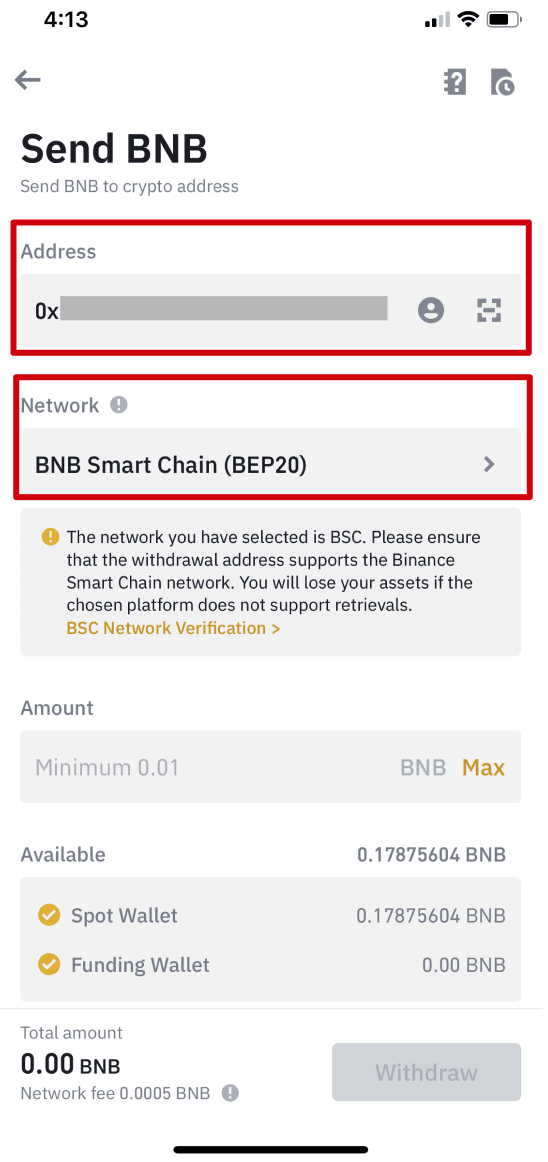
4. ငွေထုတ်သည့်ပမာဏကိုဖြည့်သွင်းပြီး သက်ဆိုင်ရာငွေလွှဲခနှင့် သင်ရရှိမည့်နောက်ဆုံးပမာဏကို သင်တွေ့မြင်နိုင်မည်ဖြစ်သည်။ ရှေ့ဆက်ရန် [Withdraw] ကိုနှိပ်ပါ။
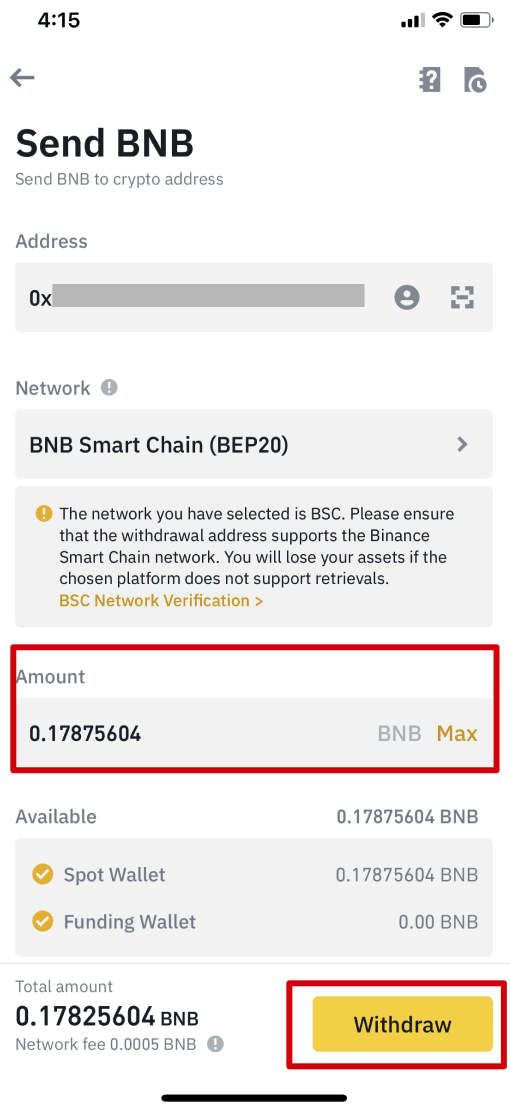
5. ငွေပေးငွေယူကို ထပ်မံအတည်ပြုရန် သင့်အား သတိပေးပါမည်။ သေချာစစ်ဆေးပြီး [Confirm] ကိုနှိပ်ပါ။
သတိပေးချက် - မှားယွင်းသောအချက်အလက်ကို သင်ထည့်သွင်းခြင်း သို့မဟုတ် လွှဲပြောင်းမှုပြုလုပ်သည့်အခါ မှားယွင်းသောကွန်ရက်ကို ရွေးချယ်ပါက၊ သင်၏ပိုင်ဆိုင်မှုများသည် အပြီးအပိုင်ဆုံးရှုံးသွားမည်ဖြစ်သည်။ ငွေပေးငွေယူကို အတည်ပြုခြင်းမပြုမီ အချက်အလက်မှန်ကန်ကြောင်း သေချာပါစေ။
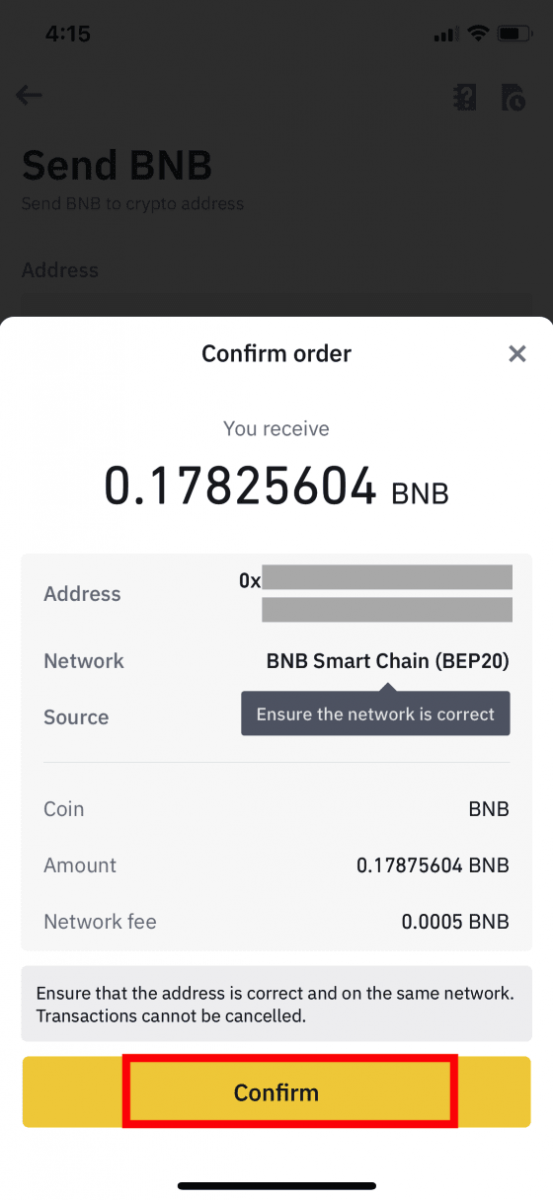
6. ထို့နောက်၊ သင်သည် 2FA စက်များနှင့် ငွေပေးငွေယူကို အတည်ပြုရန် လိုအပ်ပါသည်။ လုပ်ငန်းစဉ်ကို အပြီးသတ်ရန် ကျေးဇူးပြု၍ မျက်နှာပြင်ပေါ်ရှိ ညွှန်ကြားချက်များကို လိုက်နာပါ။
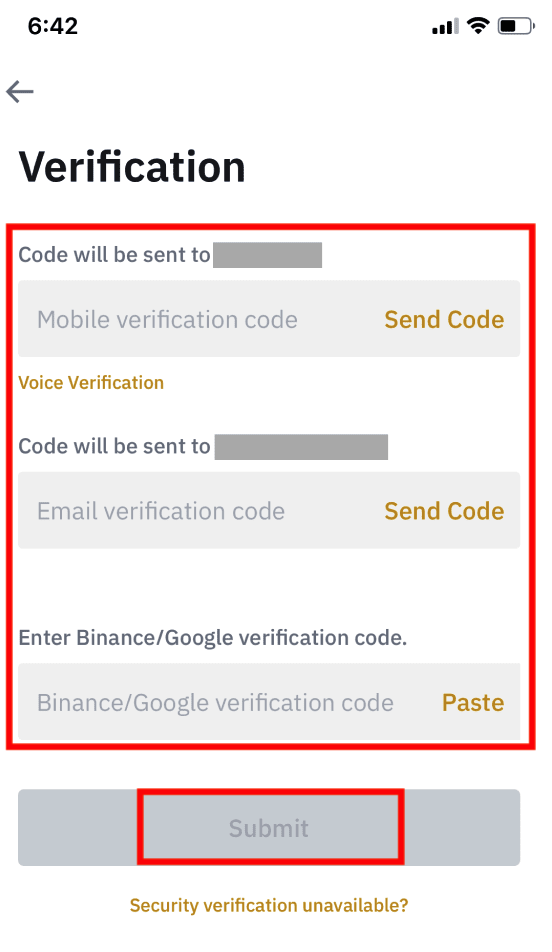
7. ငွေထုတ်ရန် တောင်းဆိုချက်ကို အတည်ပြုပြီးနောက်၊ လွှဲပြောင်းမှုကို လုပ်ဆောင်ရန်အတွက် စိတ်ရှည်စွာ စောင့်ပါ။
Binance မှ Fiat ငွေကြေးကို ဘယ်လိုထုတ်ယူမလဲ။
ပိုမြန်သော ငွေပေးချေမှုဝန်ဆောင်မှု (FPS) မှတဆင့် GBP ထုတ်ယူပါ
Binance ရှိ ပိုမိုမြန်ဆန်သော ငွေပေးချေမှုဝန်ဆောင်မှု (FPS) မှတစ်ဆင့် Binance မှ GBP ကို ယခု ထုတ်ယူနိုင်ပြီဖြစ်သည်။ GBP ကို သင့်ဘဏ်အကောင့်သို့ အောင်မြင်စွာ ထုတ်ယူနိုင်ရန် ညွှန်ကြားချက်များကို ဂရုတစိုက် လိုက်နာပါ။1. သင်၏ Binance အကောင့်သို့ ဝင်ရောက်ပြီး [Wallet] - [Fiat and Spot] သို့သွားပါ။
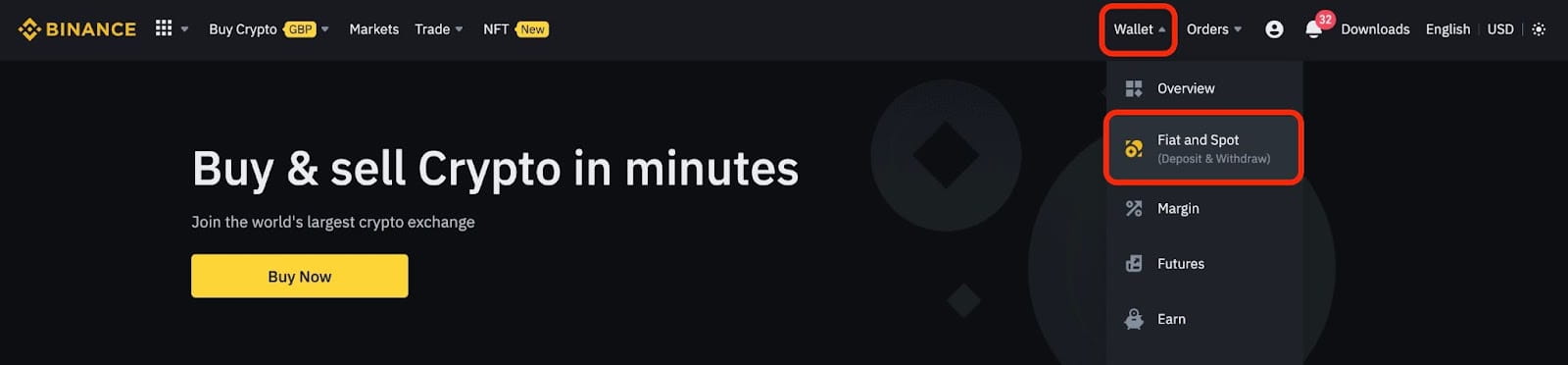
ပြီးလျှင် [Withdraw] ကိုနှိပ်ပါ။ 2. [Bank Transfer (Faster Payments)]
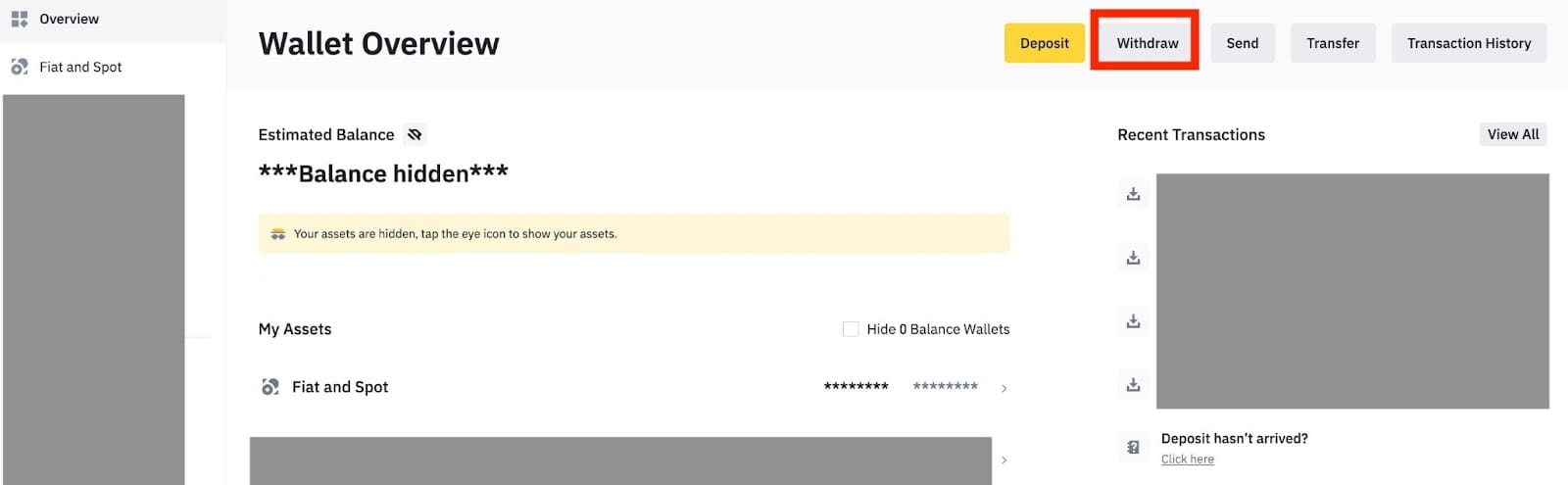
ကို နှိပ်ပါ ။ သင့်ဘဏ်အကောင့်သို့ ထုတ်ယူလိုသော crypto ရှိပါက၊ GBP ငွေထုတ်ခြင်းကို စတင်ခြင်းမပြုမီ ၎င်းတို့ကို GBP သို့ ဦးစွာပြောင်းလဲ/ရောင်းချရမည်ဖြစ်ကြောင်း ကျေးဇူးပြု၍ သတိပြုပါ။ 3. သင်သည် ပထမဆုံးအကြိမ် ငွေထုတ်ပါက၊ ငွေထုတ်ခြင်းအမှာစာ မပြုလုပ်မီ အနည်းဆုံး 3 GBP အပ်ငွေလွှဲပြောင်းမှုကို အောင်မြင်စွာ ပြီးမြောက်အောင် ပြုလုပ်ခြင်းဖြင့် အနည်းဆုံး ဘဏ်အကောင့်တစ်ခုကို အတည်ပြုပါ။ 4. သင်၏ GBP လက်ကျန်မှ ထုတ်ယူလိုသော ပမာဏကို ရိုက်ထည့်ပါ၊ မှတ်ပုံတင်ထားသော ဘဏ်အကောင့်များထဲမှ တစ်ခုကို ရွေးချယ်ပြီး ငွေထုတ်ရန် တောင်းဆိုချက်တစ်ခု ဖန်တီးရန် [Continue] ကို နှိပ်ပါ။ GBP ငွေသွင်းရာတွင် အသုံးပြုသည့် ဘဏ်အကောင့်တစ်ခုတည်းတွင်သာ ထုတ်ယူနိုင်ကြောင်း သတိပြုပါ။ 5. ငွေထုတ်ခြင်းဆိုင်ရာ အချက်အလက်ကို အတည်ပြုပြီး GBP ထုတ်ယူမှုကို အတည်ပြုရန် အချက်နှစ်ချက် အထောက်အထားစိစစ်ခြင်းကို အပြီးသတ်ပါ။ 6. သင်၏ GPB ကို သင့်ဘဏ်အကောင့်သို့ မကြာမီ ထုတ်ယူပါမည်။ နောက်ထပ်အကူအညီလိုအပ်ပါက ဖောက်သည်အကူအညီကို ဆက်သွယ်ပါ သို့မဟုတ် ကျွန်ုပ်တို့၏ chatbot ကို အသုံးပြုပါ။
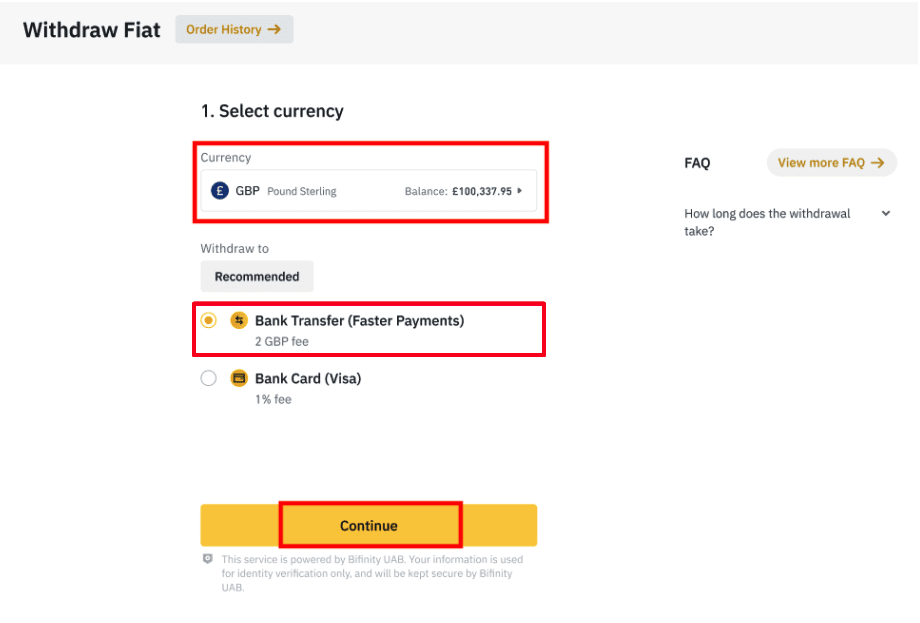
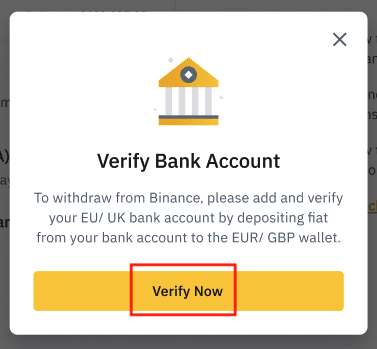
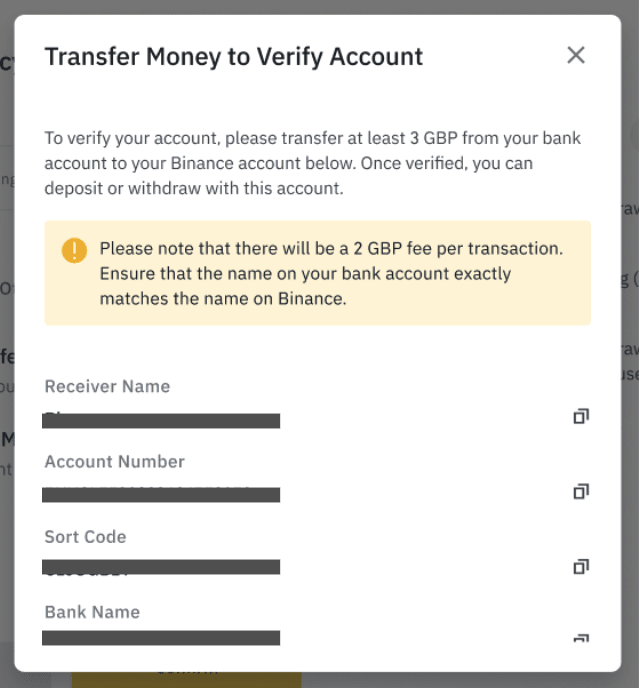
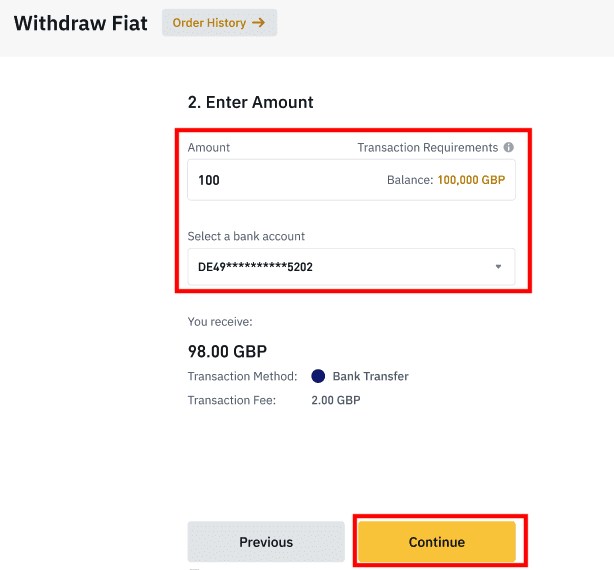
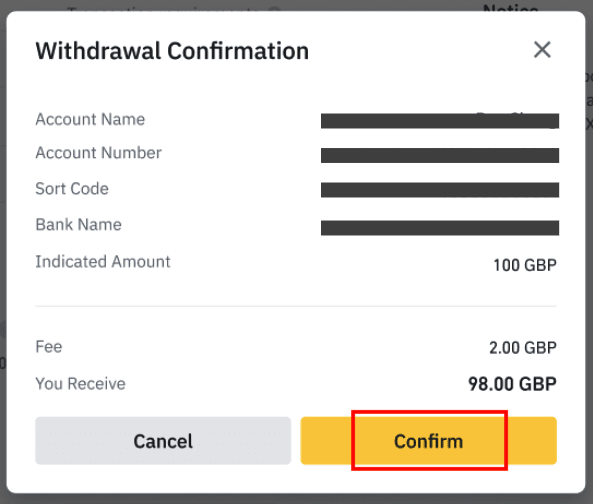
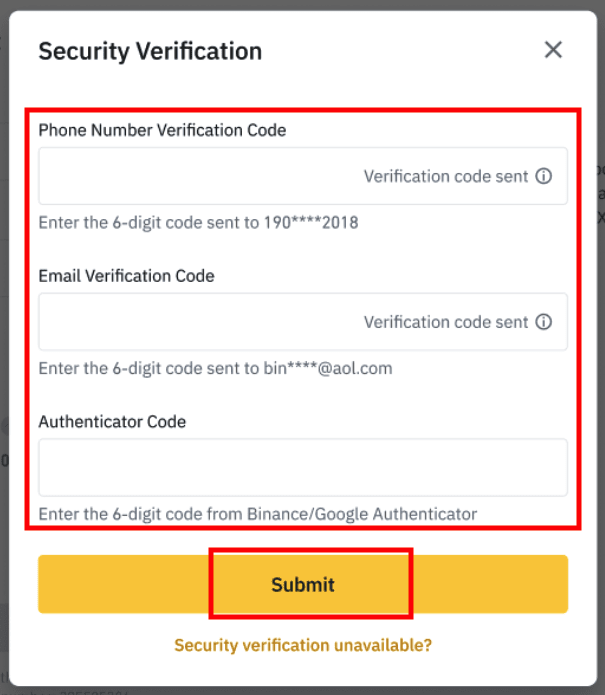
SWIFT မှတဆင့် USD ထုတ်ယူပါ။
SWIFT မှတစ်ဆင့် Binance မှ USD ထုတ်ယူရန် အောက်ပါညွှန်ကြားချက်များကို သင်လိုက်နာနိုင်ပါသည်။1. သင်၏ Binance အကောင့်သို့ ဝင်ရောက်ပြီး [Wallet] - [Fiat and Spot] သို့သွားပါ။
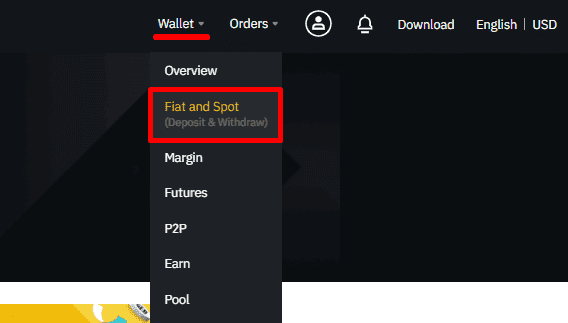
2. [Withdraw] ကိုနှိပ်ပါ။
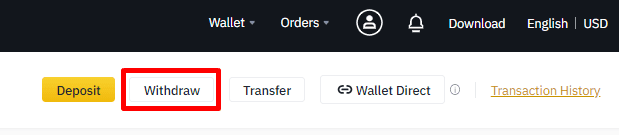
3. [Withdraw Fiat] တက်ဘ်အောက်တွင်၊ [USD] နှင့် [ဘဏ်ငွေလွှဲခြင်း (SWIFT)] ကို ရွေးပါ။ ငွေထုတ်ရန် တောင်းဆိုချက်ကို ဖန်တီးရန် [Continue] ကို နှိပ်ပါ ။
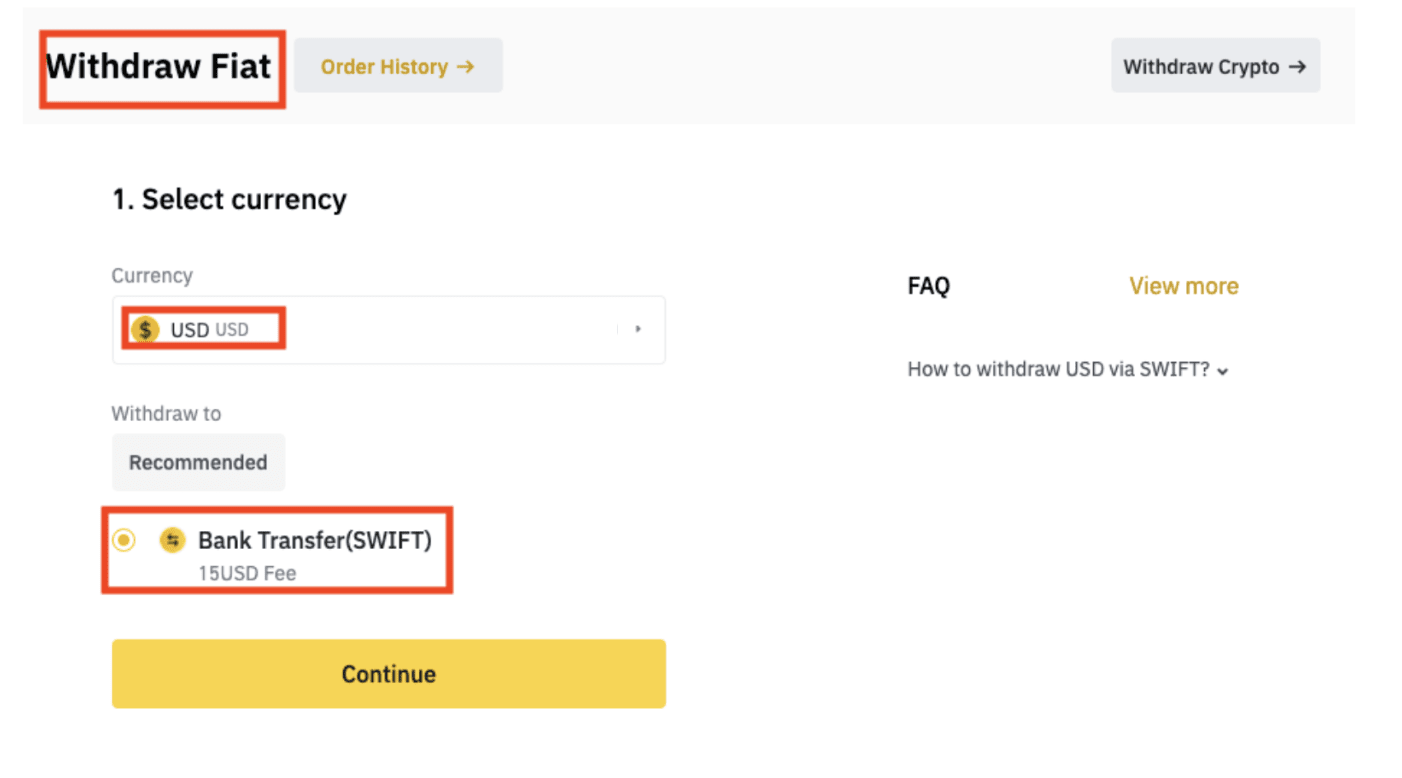
4. သင့်အကောင့်အသေးစိတ်အချက်အလက်များကို ထည့်သွင်းပါ။ သင့်အမည်ကို [Beneficiary Name] အောက်တွင် အလိုအလျောက်ဖြည့်ပေးပါမည် ။ [Continue] ကိုနှိပ်ပါ ။
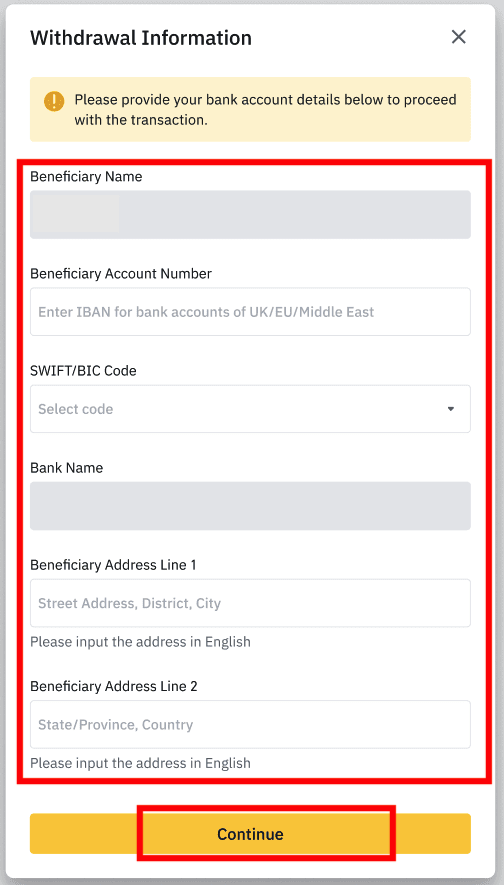
5. ငွေထုတ်သည့်ပမာဏကိုဖြည့်သွင်းပြီး ငွေလွှဲခကိုတွေ့ရပါမည်။ [Continue] ကိုနှိပ်ပါ ။
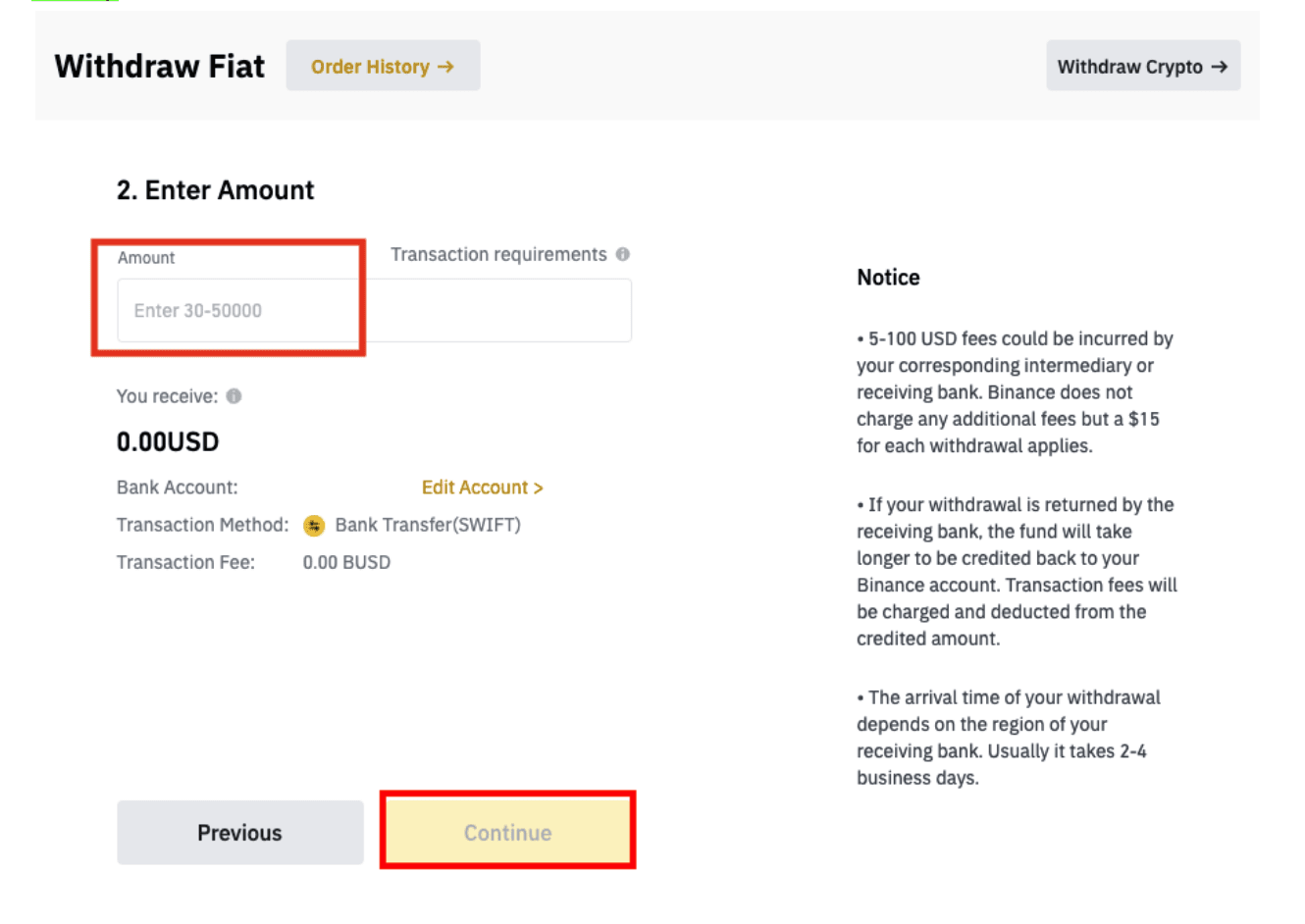
6. အသေးစိတ်အချက်အလက်များကို သေချာစစ်ဆေးပြီး ငွေထုတ်ခြင်းကို အတည်ပြုပါ။ ပုံမှန်အားဖြင့်၊ သင်သည် အလုပ်ဖွင့်ရက် ၂ ရက်အတွင်း ရန်ပုံငွေများကို ရရှိမည်ဖြစ်သည်။ ကျေးဇူးပြု၍ ငွေပေးငွေယူကို လုပ်ဆောင်ရန်အတွက် စိတ်ရှည်စွာ စောင့်ပါ။
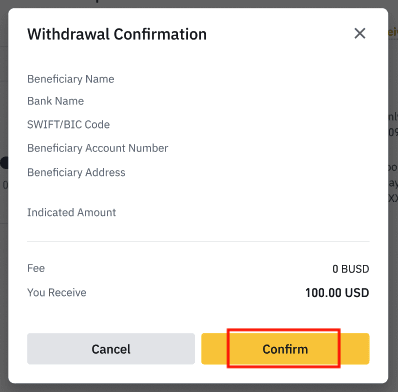
အမေးများသောမေးခွန်းများ (FAQ)
ကျွန်ုပ်၏ နုတ်ထွက်ငွေ ယခု အဘယ်ကြောင့် ရောက်လာသနည်း။
Binance မှ အခြားငွေလဲ/ပိုက်ဆံအိတ်သို့ ငွေထုတ်ထားသော်လည်း ကျွန်ုပ်၏ငွေများကို မရရှိသေးပါ။ ဘာကြောင့်လဲ?
သင်၏ Binance အကောင့်မှ ရန်ပုံငွေများကို အခြားလဲလှယ်ခြင်း သို့မဟုတ် ပိုက်ဆံအိတ်သို့ လွှဲပြောင်းခြင်းတွင် အဆင့်သုံးဆင့် ပါဝင်သည်-
- Binance တွင် ငွေထုတ်ရန် တောင်းဆိုချက်
- Blockchain ကွန်ရက်အတည်ပြုချက်
- သက်ဆိုင်ရာ platform တွင် အပ်နှံပါ။
ပုံမှန်အားဖြင့်၊ Binance သည် ငွေထုတ်ငွေသွင်းငွေထုတ်ကို အောင်မြင်စွာထုတ်လွှင့်ကြောင်း ညွှန်ပြသော TxID (ငွေပေးငွေယူ ID) ကို မိနစ် 30 မှ 60 အတွင်း ထုတ်ပေးမည်ဖြစ်ပါသည်။
သို့သော်၊ ထိုငွေပေးငွေယူကို အတည်ပြုရန် အချိန်အနည်းငယ်ယူရမည်ဖြစ်ပြီး နောက်ဆုံးတွင် ငွေများကို destination wallet ထဲသို့ ထည့်ဝင်ရန်အတွက်ပင် အချိန်ပိုကြာနိုင်သည်။ လိုအပ်သော "ကွန်ရက်အတည်ပြုချက်များ" ပမာဏသည် မတူညီသော blockchains အတွက် ကွဲပြားသည်။
ဥပမာအားဖြင့်:
- Alice သည် Binance မှ 2 BTC ကိုသူမ၏ကိုယ်ပိုင်ပိုက်ဆံအိတ်သို့ရုပ်သိမ်းရန်ဆုံးဖြတ်ခဲ့သည်။ တောင်းဆိုချက်ကို အတည်ပြုပြီးနောက် Binance သည် ငွေပေးငွေယူကို ဖန်တီးပြီး ထုတ်လွှင့်သည်အထိ စောင့်ရပါမည်။
- ငွေပေးငွေယူဖန်တီးပြီးသည်နှင့်တပြိုင်နက်၊ Alice သည် ၎င်း၏ Binance ပိုက်ဆံအိတ်စာမျက်နှာတွင် TxID (ငွေပေးငွေယူ ID) ကို မြင်နိုင်မည်ဖြစ်သည်။ ဤအချိန်တွင်၊ ငွေပေးငွေယူကိုဆိုင်းငံ့ထားလိမ့်မည် (အတည်မပြုရသေး) နှင့် 2 BTC ကိုယာယီရပ်တန့်သွားပါမည်။
- အားလုံးအဆင်ပြေပါက၊ ငွေပေးငွေယူကို ကွန်ရက်မှအတည်ပြုမည်ဖြစ်ပြီး၊ ကွန်ရက်အတည်ပြုချက် ၂ ကြိမ်ပြီးနောက်တွင် Alice သည် သူမ၏ကိုယ်ရေးကိုယ်တာပိုက်ဆံအိတ်တွင် BTC ကိုလက်ခံရရှိမည်ဖြစ်သည်။
- ဤဥပမာတွင်၊ သူမ၏ပိုက်ဆံအိတ်တွင် အပ်ငွေပေါ်လာသည်အထိ ကွန်ရက်အတည်ပြုချက် 2 ခုကို စောင့်ရသော်လည်း လိုအပ်သော အတည်ပြုချက်ပမာဏသည် ပိုက်ဆံအိတ် သို့မဟုတ် လဲလှယ်မှုပေါ်မူတည်၍ ကွဲပြားပါသည်။
ကွန်ရက် ပိတ်ဆို့မှု ဖြစ်နိုင်သောကြောင့်၊ သင်၏ ငွေပေးငွေယူ လုပ်ဆောင်ရာတွင် သိသာထင်ရှားသော နှောင့်နှေးမှု ရှိနိုင်ပါသည်။ blockchain explorer ကိုအသုံးပြုခြင်းဖြင့် သင့်ပိုင်ဆိုင်မှုများ၏လွှဲပြောင်းမှုအခြေအနေကိုရှာဖွေရန် ငွေပေးငွေယူ ID (TxID) ကို အသုံးပြုနိုင်သည်။
မှတ်ချက် -
- blockchain explorer သည် ငွေပေးငွေယူကို အတည်မပြုကြောင်း ပြသပါက အတည်ပြုခြင်းလုပ်ငန်းစဉ် ပြီးမြောက်ရန် စောင့်ဆိုင်းပါ။ ၎င်းသည် blockchain ကွန်ရက်ပေါ် မူတည်၍ ကွဲပြားသည်။
- blockchain explorer သည် ငွေပေးငွေယူကို အတည်ပြုပြီးဖြစ်ကြောင်း ပြသပါက၊ ၎င်းသည် သင်၏ရန်ပုံငွေများကို အောင်မြင်စွာ ပေးပို့ပြီးဖြစ်ကြောင်းနှင့် ဤကိစ္စနှင့်ပတ်သက်ပြီး နောက်ထပ်အကူအညီကို ကျွန်ုပ်တို့ မဖြည့်ဆည်းပေးနိုင်ကြောင်း ဆိုလိုပါသည်။ နောက်ထပ်အကူအညီရယူရန် သင်သွားမည့်နေရာလိပ်စာ၏ပိုင်ရှင်/ပံ့ပိုးကူညီရေးအဖွဲ့ထံ ဆက်သွယ်ရန် လိုအပ်ပါသည်။
- အီးမေးလ်မက်ဆေ့ချ်မှ အတည်ပြုချက်ခလုတ်ကို နှိပ်ပြီးနောက် 6 နာရီအကြာတွင် TxID ကို မထုတ်လုပ်ရသေးပါက၊ အကူအညီရယူရန်အတွက် ကျွန်ုပ်တို့၏ ဖောက်သည်ပံ့ပိုးကူညီမှုထံ ဆက်သွယ်ပြီး သက်ဆိုင်ရာ အရောင်းအ ၀ ယ်၏ ငွေထုတ်ခြင်းမှတ်တမ်းစခရင်ဓာတ်ပုံကို ပူးတွဲပါ။ ကျေးဇူးပြု၍ အထက်ဖော်ပြပါအသေးစိတ်အချက်အလက်များကို ဖောက်သည်ဝန်ဆောင်မှုအေးဂျင့်မှ သင့်အား အချိန်နှင့်တပြေးညီကူညီပေးနိုင်စေရန် သေချာစေပါ။
blockchain တွင် ငွေပေးငွေယူ အခြေအနေကို မည်သို့စစ်ဆေးရမည်နည်း။
သင်၏ Binance အကောင့်သို့ အကောင့်ဝင်ပြီး [Wallet] - [Overview] - [ငွေပေးငွေယူမှတ်တမ်း] ကိုနှိပ်ပါ သင်၏ cryptocurrency ထုတ်ယူမှုမှတ်တမ်းကို ကြည့်ရှုပါ။ 
[ အခြေအနေ ] သည် ငွေပေးငွေယူသည် “ လုပ်ဆောင်နေသည် ” ဟုပြသပါက၊ အတည်ပြုခြင်းလုပ်ငန်းစဉ်ပြီးဆုံးရန်အတွက် စောင့်ဆိုင်းပါ။ 
[ အခြေအနေ ] သည် ငွေပေးငွေယူသည် “ ပြီးမြောက်သည် ” ကိုပြသပါက၊ အရောင်းအ၀ယ်အသေးစိတ်ကို စစ်ဆေးရန် [ TxID ] ကိုနှိပ်နိုင်သည် ။

လိပ်စာမှားပြီး ငွေထုတ်တဲ့အခါ ဘာလုပ်ရမလဲ
အကယ်၍ သင်သည် မှားယွင်းသော လိပ်စာသို့ လွှဲအပ်ငွေများကို လွဲမှားစွာ ထုတ်ယူပါက၊ Binance သည် သင်၏ ရန်ပုံငွေ လက်ခံရရှိသူကို ရှာမတွေ့နိုင်သည့်အပြင် သင့်အား နောက်ထပ် အကူအညီများ ပေးဆောင်နိုင်မည်မဟုတ်ပေ။ ကျွန်ုပ်တို့၏စနစ်သည် လုံခြုံရေးစိစစ်မှုကို ပြီးမြောက်ပြီးနောက် သင် [Submit] ကိုနှိပ်လိုက်သည်နှင့် ငွေထုတ်ခြင်းလုပ်ငန်းစဉ်ကို စတင်သည်နှင့်အမျှ၊ 
လိပ်စာမှားသို့ ထုတ်ယူထားသော ငွေများကို မည်သို့ပြန်လည်ရယူနိုင်မည်နည်း။
- သင့်ပိုင်ဆိုင်မှုများကို မှားယွင်းနေသောလိပ်စာသို့ မှားယွင်းစွာပေးပို့ပြီး ဤလိပ်စာ၏ပိုင်ရှင်ကို သင်သိပါက ပိုင်ရှင်ကို တိုက်ရိုက်ဆက်သွယ်ပါ။
- သင့်ပိုင်ဆိုင်မှုများကို အခြားပလပ်ဖောင်းတစ်ခုပေါ်တွင် လိပ်စာမှားပို့ပါက အကူအညီရယူရန်အတွက် အဆိုပါပလပ်ဖောင်း၏ ဖောက်သည်အကူအညီကို ဆက်သွယ်ပါ။
- ငွေထုတ်ရန်အတွက် Tag/Memo ရေးရန် မေ့သွားပါက၊ ကျေးဇူးပြု၍ ထိုပလပ်ဖောင်း၏ ဖောက်သည်အကူအညီကို ဆက်သွယ်ပြီး သင်၏ ငွေထုတ်ခြင်း၏ TxID ကို ပေးဆောင်ပါ။
Binance မှ ပံ့ပိုးပေးသော P2P လဲလှယ်မှုတွင် ကျွန်ုပ်တွေ့မြင်ရသော ကမ်းလှမ်းချက်များ ရှိပါသလား။
P2P ကမ်းလှမ်းချက်စာရင်းစာမျက်နှာတွင် သင်တွေ့ရသည့် ကမ်းလှမ်းချက်များကို Binance မှ မကမ်းလှမ်းပါ။ Binance သည် ကုန်သွယ်မှုကို လွယ်ကူချောမွေ့စေရန် ပလပ်ဖောင်းတစ်ခုအဖြစ် ဆောင်ရွက်ပေးသော်လည်း ကမ်းလှမ်းချက်များကို သုံးစွဲသူတစ်ဦးချင်းစီအလိုက် ပံ့ပိုးပေးပါသည်။
P2P ကုန်သည်တစ်ဦးအနေဖြင့် ကျွန်ုပ်အား မည်သို့ကာကွယ်ရမည်နည်း။
အွန်လိုင်းကုန်သွယ်မှုအားလုံးကို escrow ဖြင့် ကာကွယ်ထားသည်။ ကြော်ငြာတစ်ခုတင်သည့်အခါ၊ ကြော်ငြာအတွက် crypto ပမာဏကို ရောင်းချသူ၏ p2p ပိုက်ဆံအိတ်မှ အလိုအလျောက် သိမ်းဆည်းမည်ဖြစ်သည်။ ဆိုလိုသည်မှာ ရောင်းချသူသည် သင့်ပိုက်ဆံဖြင့် ပြေးသွားပြီး သင်၏ crypto ကို မထုတ်ပြန်ပါက၊ ကျွန်ုပ်တို့၏ ဖောက်သည်ပံ့ပိုးကူညီမှုသည် သီးသန့်ရန်ပုံငွေမှ သင့်ထံ crypto ကို ထုတ်ပေးနိုင်သည်။ သင်ရောင်းနေပါက၊ ဝယ်သူထံမှ ငွေလက်ခံရရှိကြောင်း အတည်ပြုခြင်းမပြုမီ ငွေများကို ဘယ်တော့မှ မထုတ်ပါနှင့်။ အချို့သော ငွေပေးချေမှုနည်းလမ်းများကို ဝယ်ယူသူများသည် ချက်ချင်းလက်ငင်းမဟုတ်ပဲ ဖုန်းပြန်ခေါ်မည့်အန္တရာယ်နှင့် ရင်ဆိုင်ရနိုင်သည်ကို သတိပြုပါ။
နိဂုံးချုပ်- Binance တွင် လုံခြုံပြီး ထိရောက်သော ငွေထုတ်မှုများကို သေချာစေခြင်း။
ဤအသေးစိတ်အဆင့်များကို လိုက်နာခြင်းဖြင့် Binance မှ ရန်ပုံငွေများကို ထုတ်ယူခြင်းသည် လုံခြုံပြီး ထိရောက်ကြောင်း သေချာစေနိုင်ပါသည်။ သင်၏ရင်းနှီးမြှုပ်နှံမှုအစုစုကို စီမံခန့်ခွဲခြင်း သို့မဟုတ် ဒစ်ဂျစ်တယ်ပိုင်ဆိုင်မှုများကို ငွေသားအဖြစ်သို့ ပြောင်းလဲခြင်းဖြစ်စေ၊ ငွေပေးငွေယူအသေးစိတ်အချက်အလက်များကို ဂရုတစိုက်အာရုံစိုက်ပြီး လုံခြုံရေးပရိုတိုကောများကို လိုက်နာခြင်းသည် သင့်ရန်ပုံငွေများ၏ ဘေးကင်းမှုနှင့် ခိုင်မာမှုကို ထိန်းသိမ်းရန် အထောက်အကူဖြစ်စေပါသည်။ ခြေလှမ်းတိုင်းသည် သင်၏လုံခြုံရေးကို စိတ်ထဲထား၍ ဒီဇိုင်းထုတ်ထားကြောင်း သိရှိခြင်းဖြင့် Binance တွင် ချောမွေ့စွာ ငွေထုတ်သည့်အတွေ့အကြုံကို ခံစားလိုက်ပါ။


